Salesforceの積み上げ集計とは?フローを用いた設定方法や制限についても解説

この記事でわかること
- Salesforceの積み上げ集計とは
- Salesforceの積み上げ集計の作成・設定方法
- Salesforceの積み上げ集計の活用方法
- Salesforceの積み上げ集計の制限事項・エラー対応方法

執筆者 取締役 / CTO 内山文裕
Salesforceの導入や活用のお困りごとはプロにご相談ください
- 積み上げ集計がうまく設定できず、正しい数値が取得できていない
- 集計したい条件が複雑で、標準機能だけでは対応しきれない
- フローや主従関係を含めた正しい構築方法を知りたい
Salesforceの運用が進むに連れて、蓄積されたデータを元に、ユーザーへもっと有益な情報を提供したいと考えている管理者様は多くいるかと思います。
そのような場合に、Salesforceの標準機能である「積み上げ集計」機能は活用されているでしょうか?
積み上げ集計は、Salesforce内に蓄積されたデータを元に合計や最大値など、顧客アプローチに有益な情報を取引先情報の画面などに表示させるための機能です。
積み上げ集計を活用することで、実務部門のユーザーや分析担当者は、Salesforceに蓄積されたデータから様々な示唆を見つけ出すことにつながり、自社データの価値が何倍にも高まります。
そこで本記事では、Salesforceにおける「積み上げ集計」について、基本的な概念や設定方法、活用時の注意点について詳しく解説します。
フロー機能など他のSalesforce標準機能と組み合わせた活用例についても解説しているので、本記事を参考にぜひ自社のSalesforce環境においても、「積み上げ集計」の活用を検討してみてください。
Salesforce(セールスフォース)とは?製品群や機能、メリット・デメリットを簡単に解説!
目次
Salesforceの積み上げ集計とは?
積み上げ集計は、Salesforceの標準機能の一つで、主従関係にあるオブジェクト間でデータを集計するために使用されます。
例えば、従オブジェクト(子)のレコードの件数や合計値、最小値、最大値などを計算し、主オブジェクト(親)にその結果を表示できます。
積み上げ集計により、自社にとっての優良顧客は誰か、どの企業へ今アプローチすべきか、どの営業担当者のパフォーマンスが良いかなど、蓄積されているデータを効率的に集計し、重要なビジネスインサイトを得ることができます。
また積み上げ集計は、親と子のオブジェクトが主従関係である場合にのみ使用可能です。
(取引先オブジェクトと商談オブジェクトのような例外はあり)
例えば、営業担当者(親オブジェクト)と成約金額詳細(子オブジェクト)で主従関係が
構築されている場合、営業担当者ごとの合計成約金額を簡単に計算し、各営業担当のパフォーマンスを確認することができます。
一方で、参照関係にあるオブジェクト間では、積み上げ集計は利用できません。
Salesforceの参照関係・主従関係とは?違いや設定方法について解説
Salesforceの積み上げ集計の作成・設定方法
それでは実際に積み上げ集計項目の設定をする方法について見ていきましょう。
標準的な積み上げ集計項目の設定方法の他にも、Salesforceのフロー機能を用いた設定方法についても解説しているので、自社の業務に必要な項目をご検討の上、ぜひ設定してみてください。
標準的な積み上げ集計の設定
まずは標準的な積み上げ集計の設定方法について、取引先オブジェクトに商談オブジェクトの「商談金額」を表示させる設定を例に解説します。
1.Salesforceの「設定(右上の歯車アイコンから選択)」をクリック
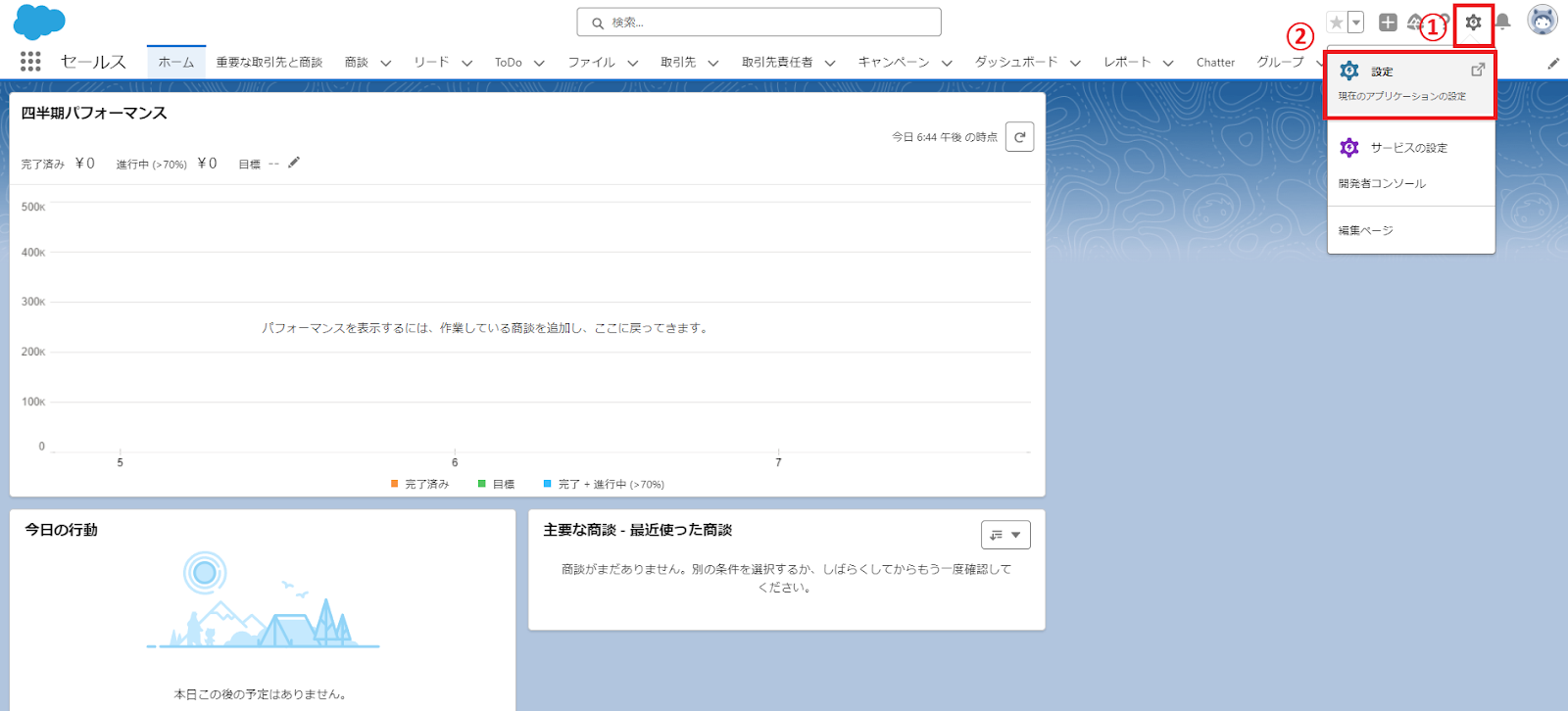
2.左上タブにある「オブジェクトマネージャ」 をクリック
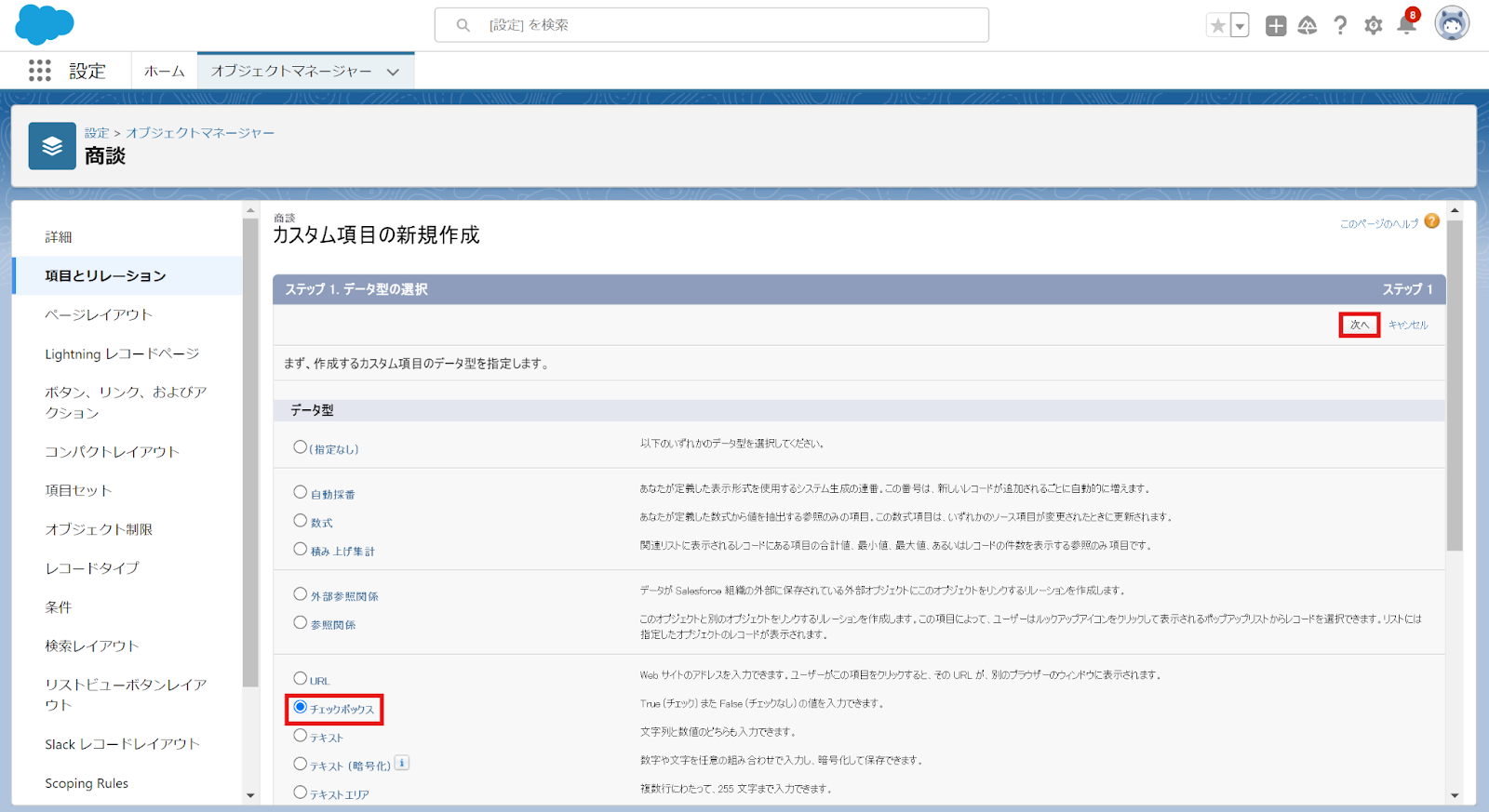
3.「オブジェクトマネージャ」のクイック検索ボックスに「取引先(積み上げ集計項目を作成したいオブジェクト)」と入力し、表示される「取引先」を選択
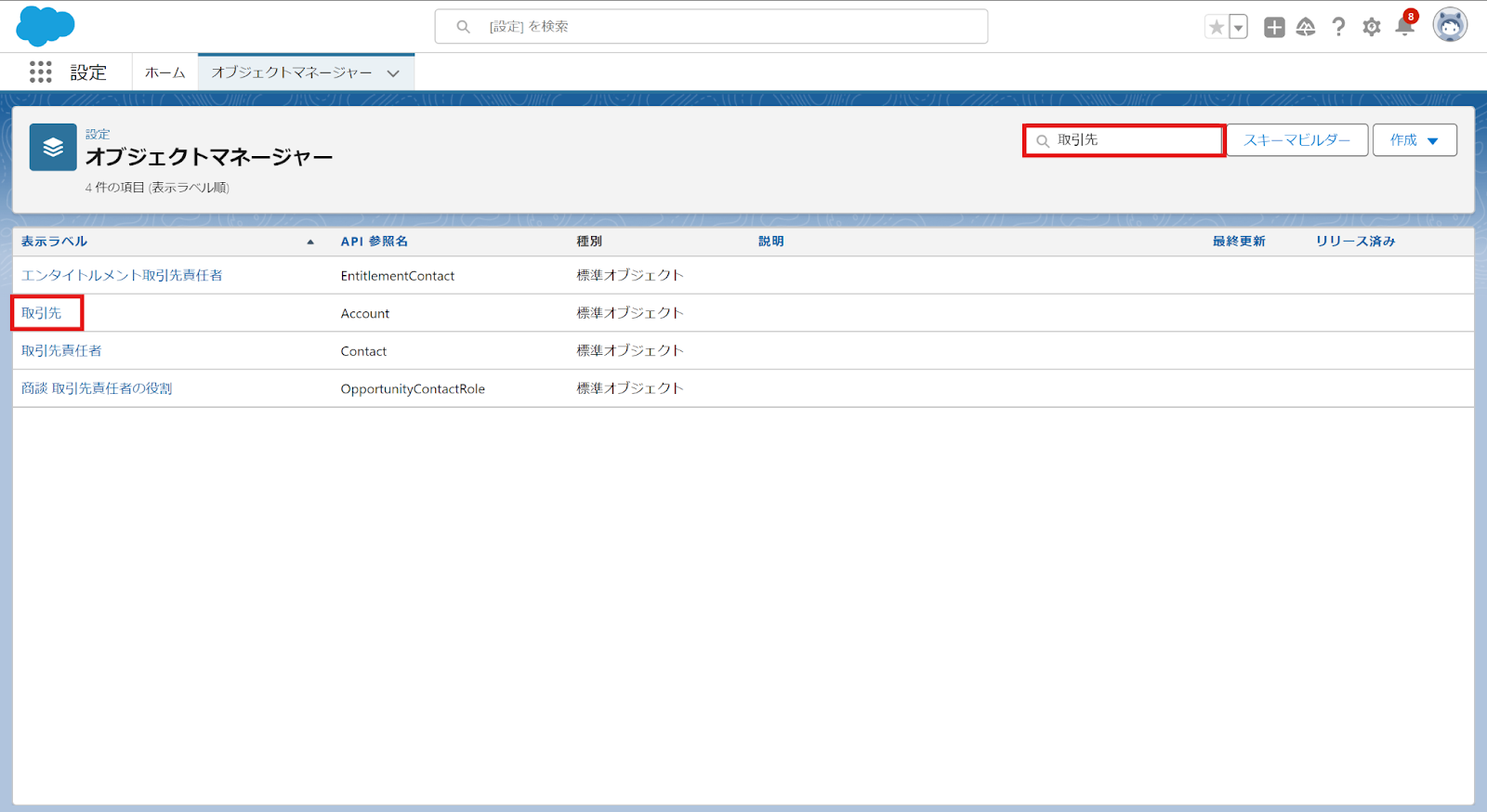
4.「取引先」オブジェクトページの左側から「項目とリレーション」を選択し、「新規」をクリック
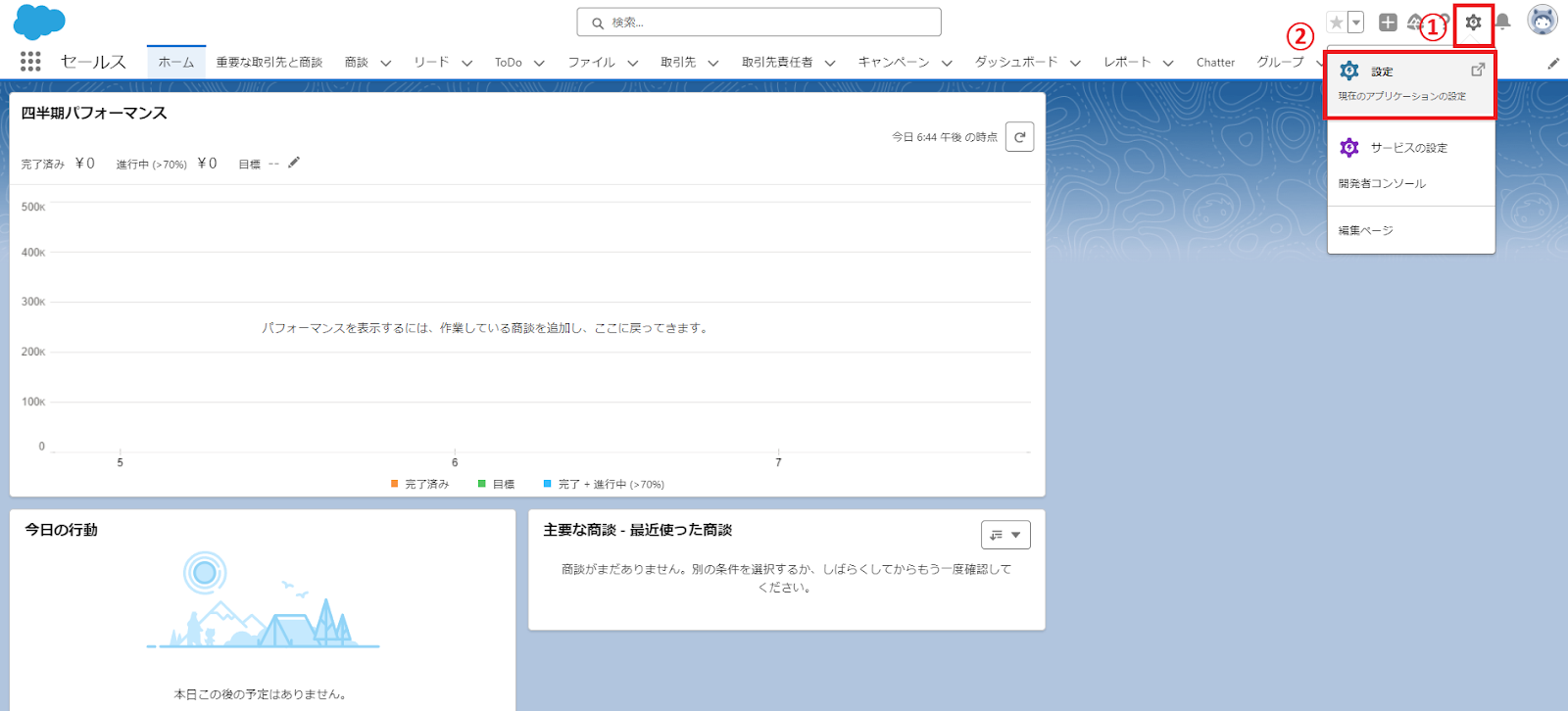
5.データ型から「積み上げ集計」を選択し、「次へ」をクリック
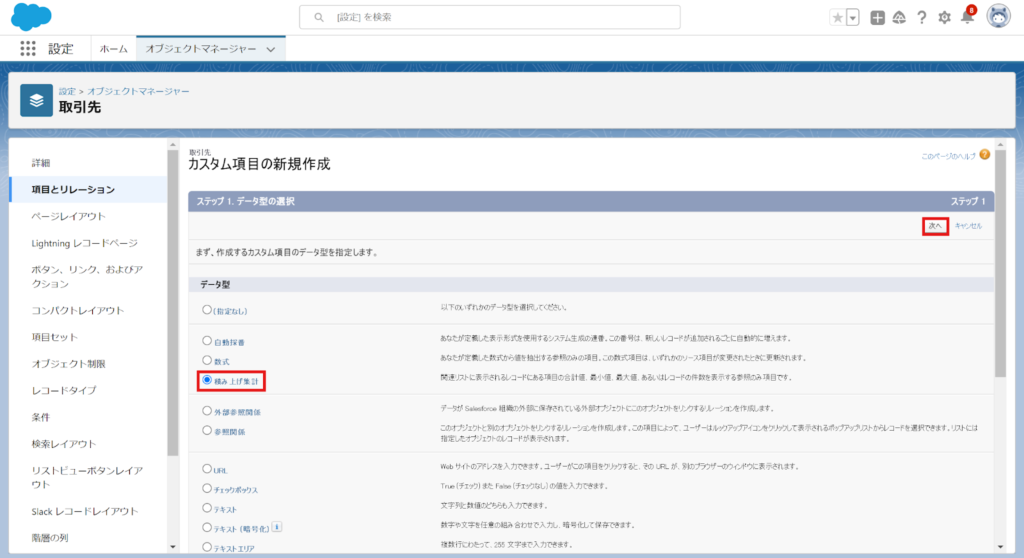
6.必須項目を入力し、「次へ」をクリック
- 項目の表示ラベル:作成した積み上げ集計項目に表示される項目名
- 項目名:Salesforce内のオブジェクトや項目をプログラム上で認識するための名称
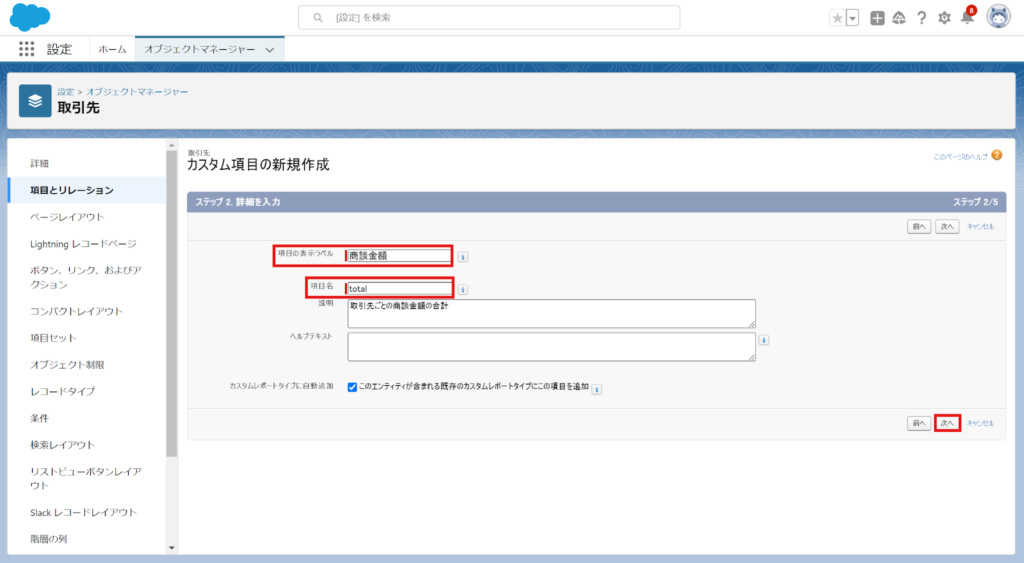
7.任意の「集計対象オブジェクト」を選び、積み上げ集計の「集計種別」と「集計する項目」を選択の上、「次へ」をクリック
※条件に応じて集計する項目を選びたい場合は、「検索条件」を設定します。
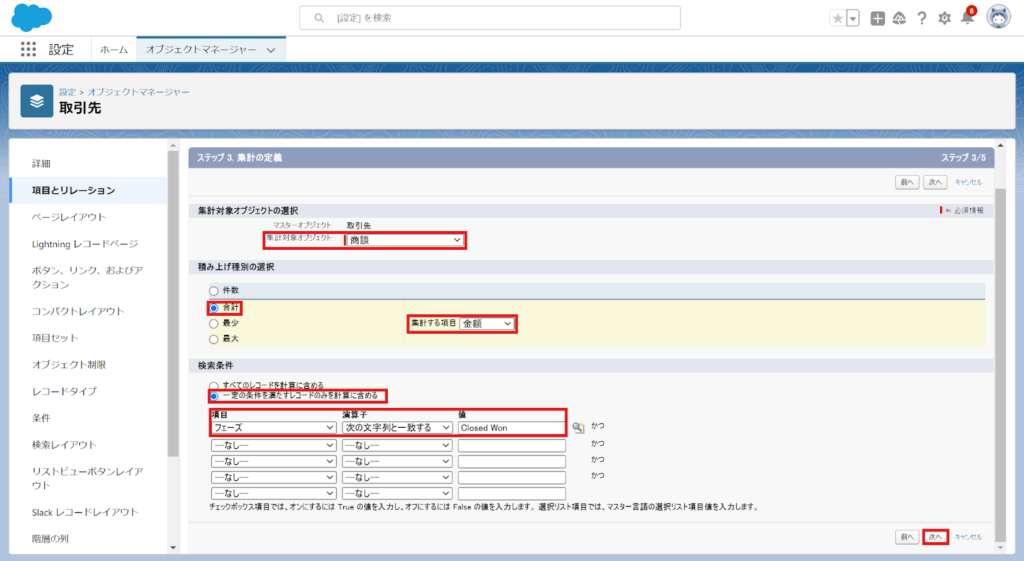
8.「項目レベルセキュリティの設定」は今回変更せず、「次へ」をクリック
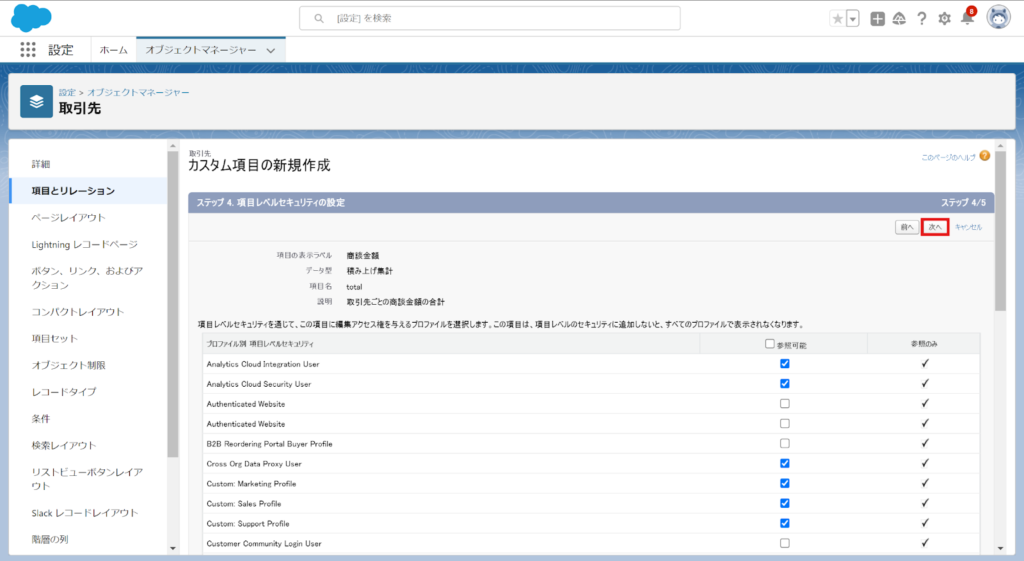
9.「ページレイアウトへの参照項目の追加」は、作成した項目を追加したい任意のレイアウトをチェックして、「保存」をクリック
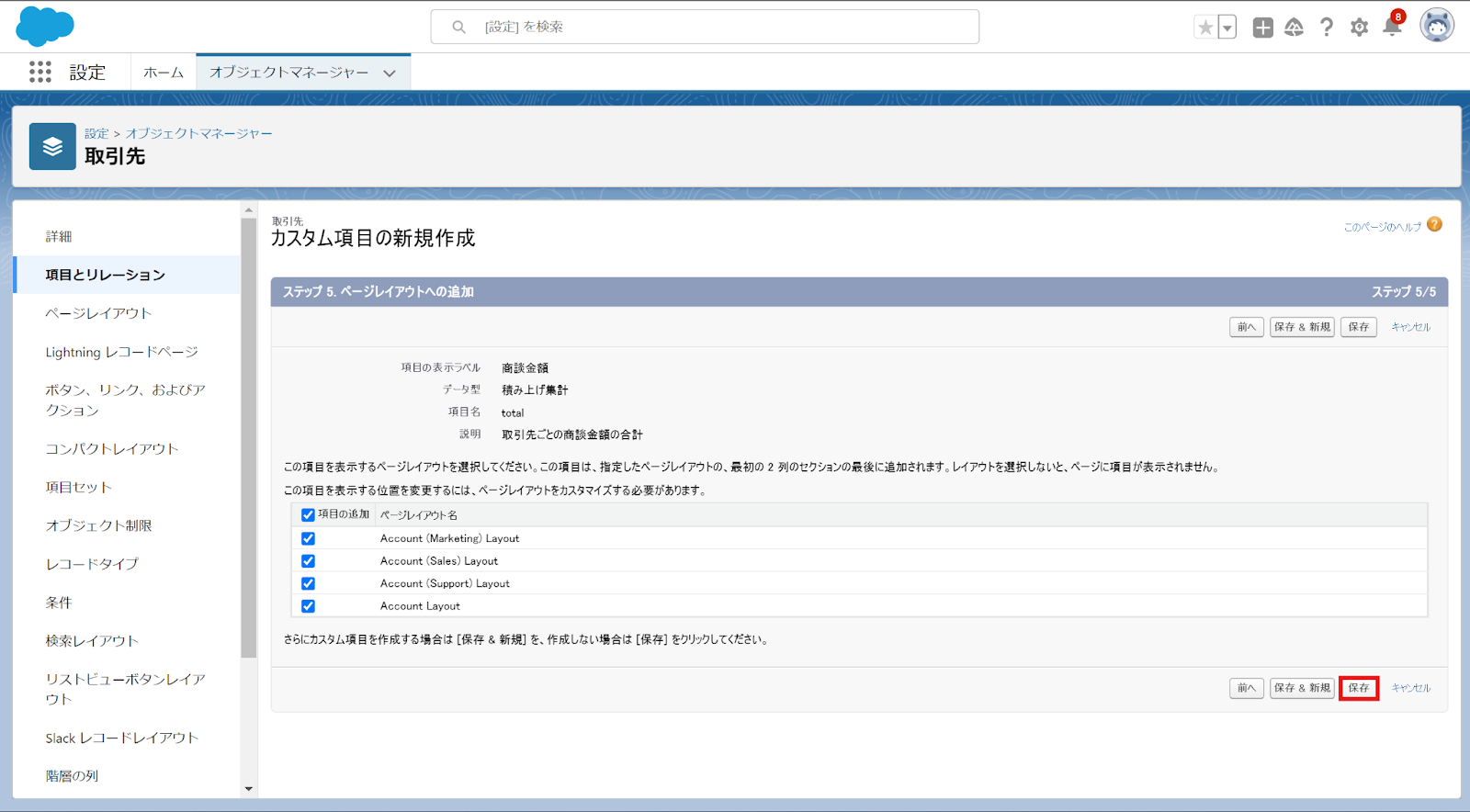
10.新たに取引先オブジェクトに積み上げ集計項目が作成されたことを確認し、完了
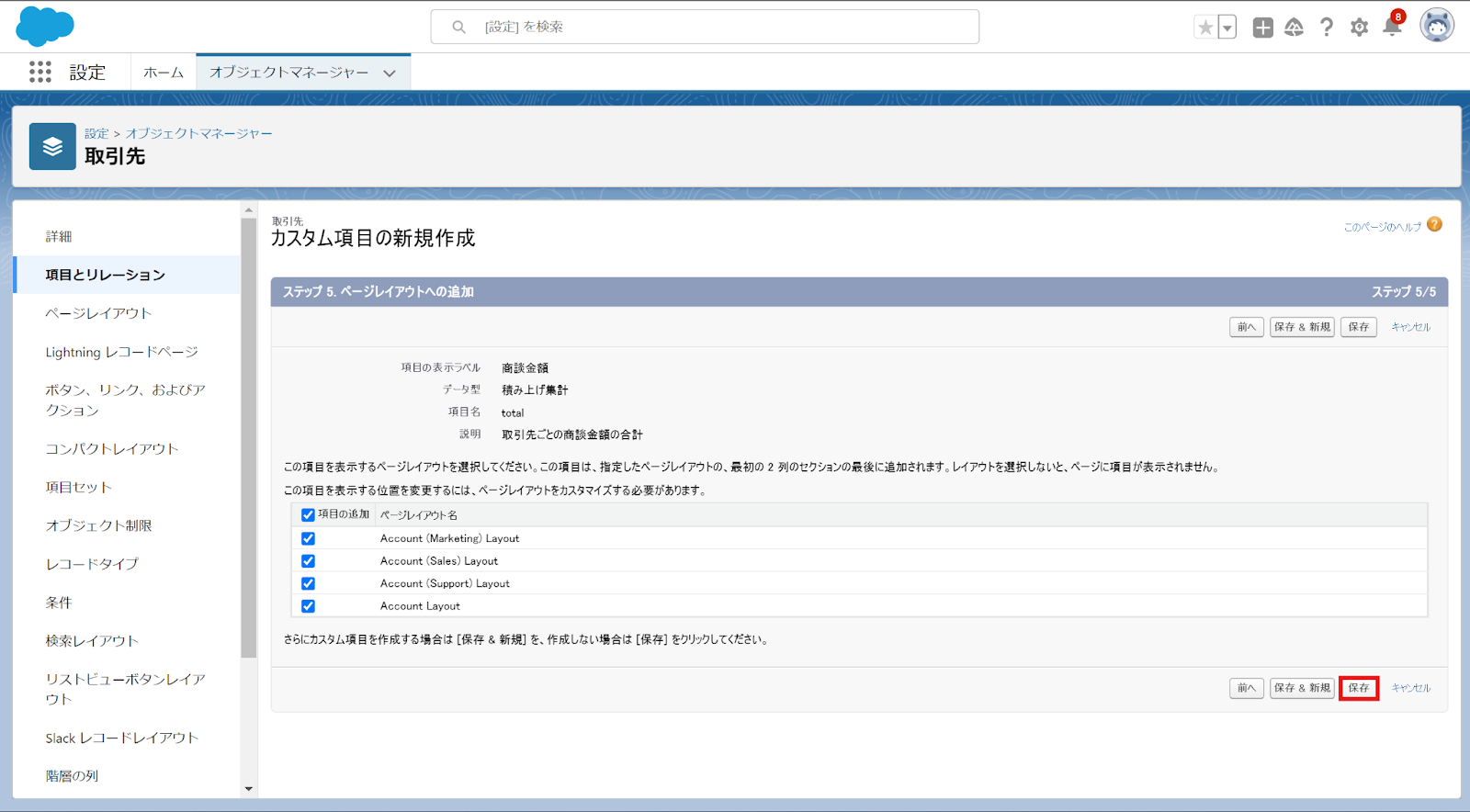
取引先オブジェクトの画面上では、紐づいた商談が成約している場合に商談金額の合計値が表示される項目が作成されます。
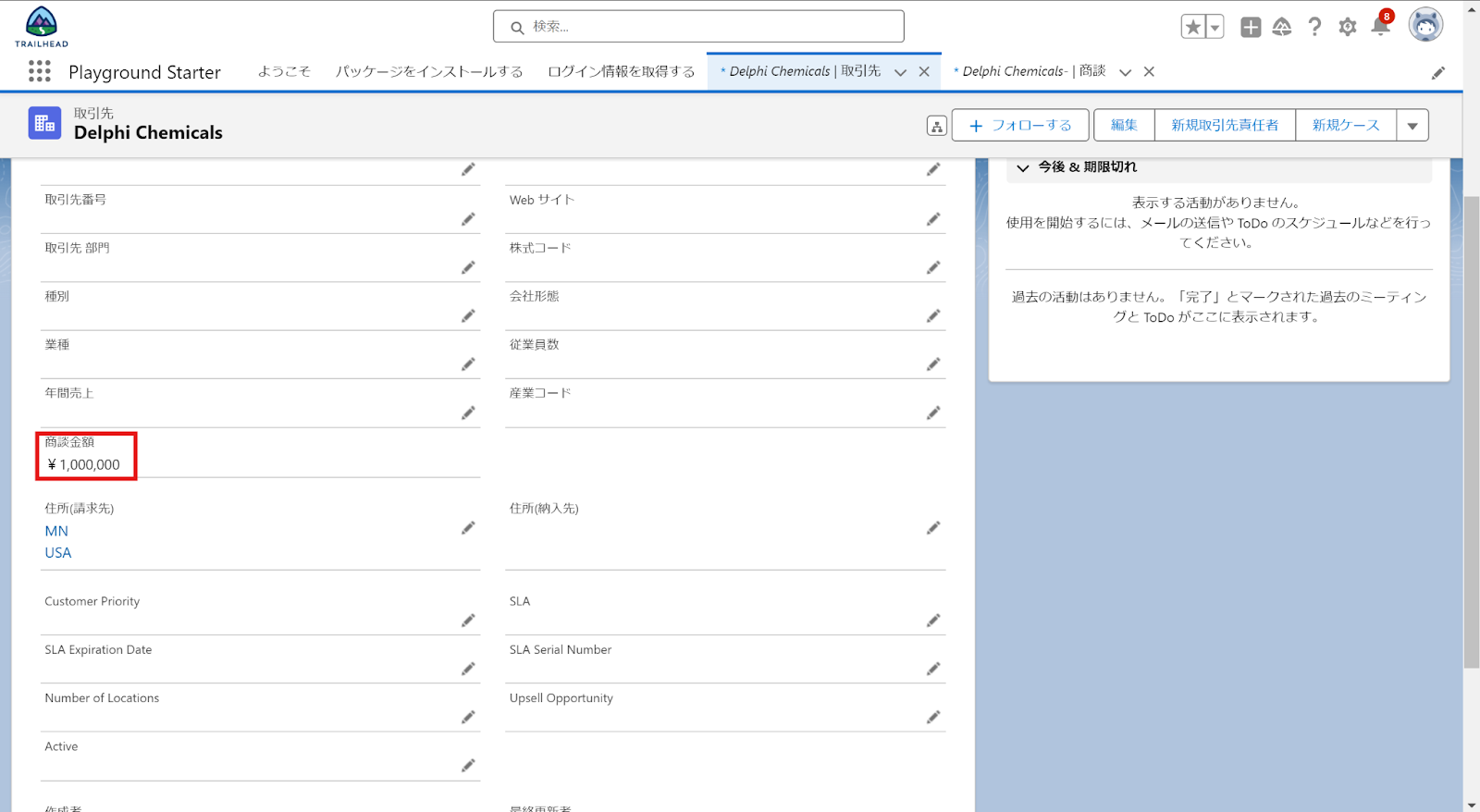
フローを用いた積み上げ集計の設定
次にフロー機能と組み合わせた集計項目の設定について解説します。
フローを用いる理由として、積み上げ集計機能のみでは「本日以降で獲得予定の商談金額合計を表示させたい」といった複雑な条件での集計ができないため、これに対応するためにフロー機能と積み上げ集計機能の活用が効果的です。
新規項目の作成
まずは商談獲得予定日が「本日以降の未来日付」であることを判断するためのチェックボックスを作成します。
1.Salesforceの「設定(右上の歯車アイコンから選択)」をクリック
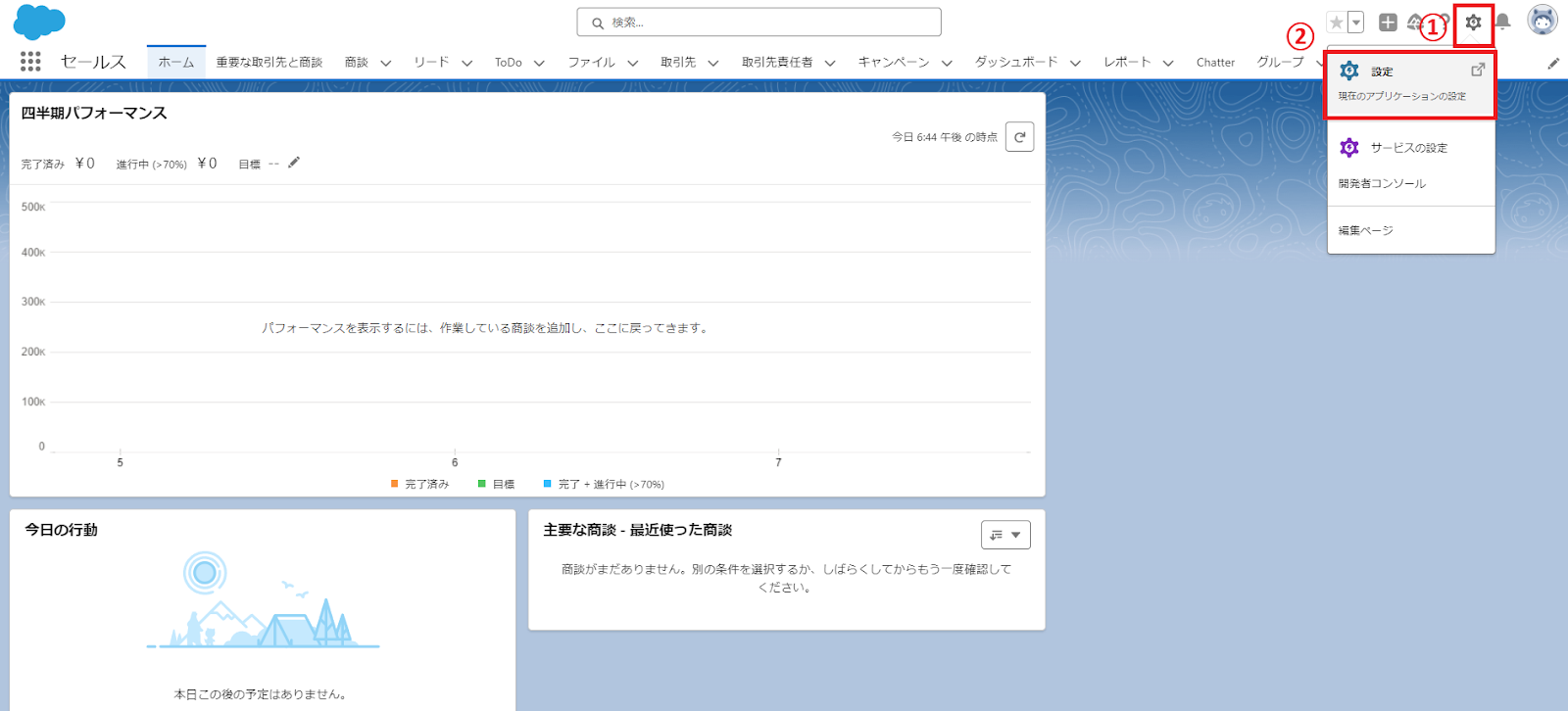
2.左上タブにある「オブジェクトマネージャ」 をクリック
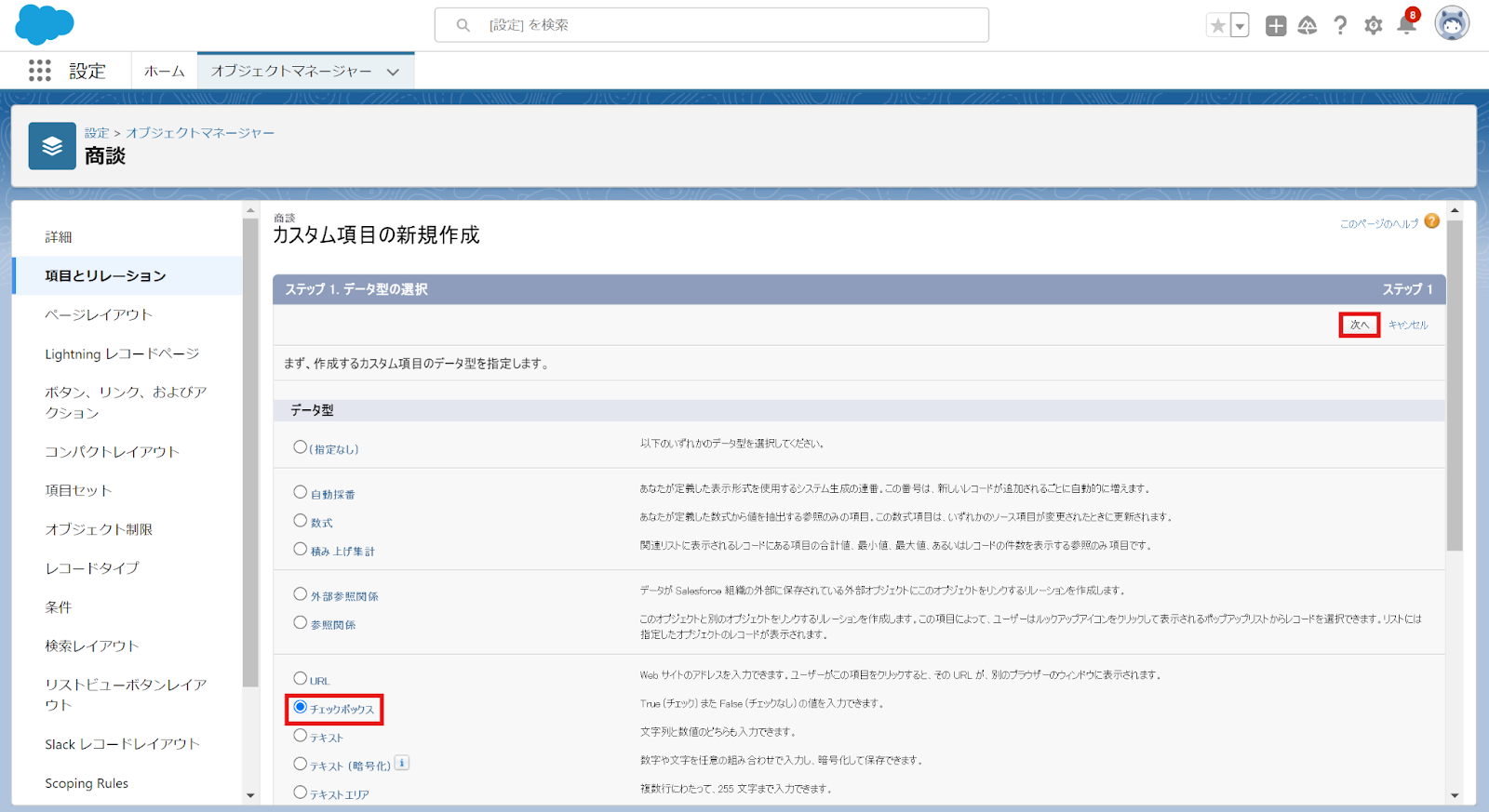
3.「オブジェクトマネージャ」のクイック検索ボックスに「商談」と入力し、表示される「商談」を選択
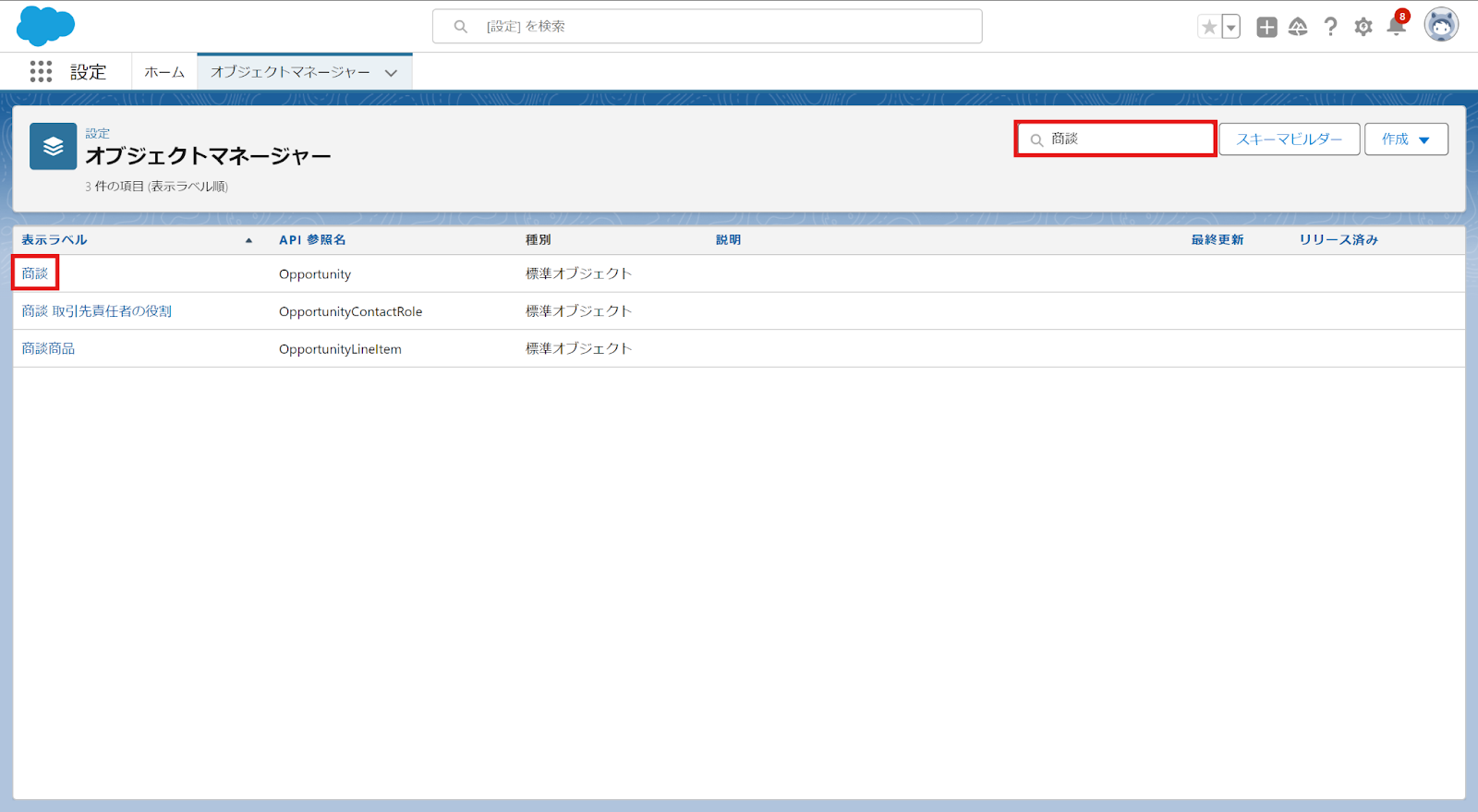
4.「商談」オブジェクトページの左側から「項目とリレーション」を選択し、「新規」をクリック
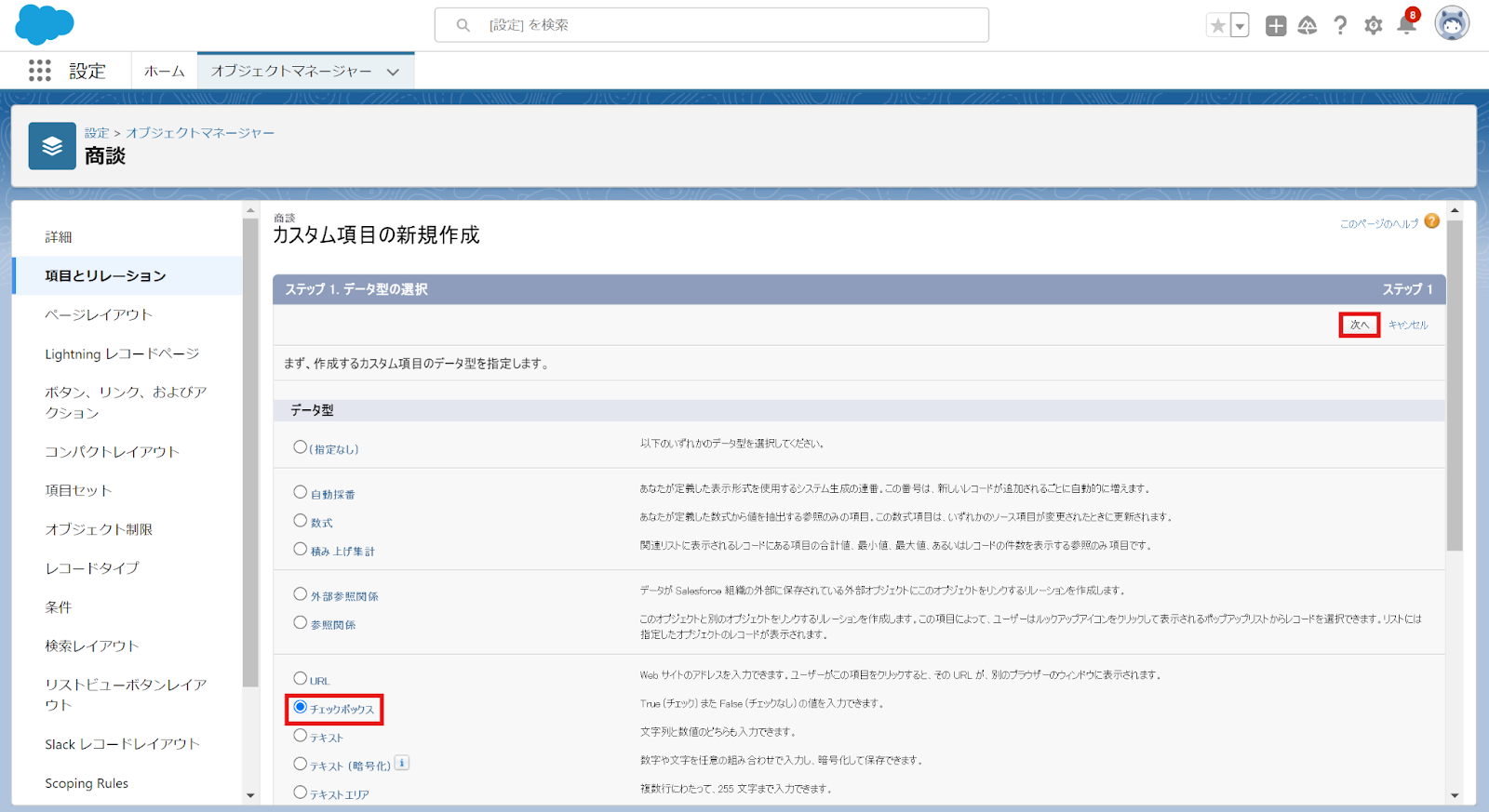
5.データ型から「チェックボックス」を選択し、「次へ」をクリック
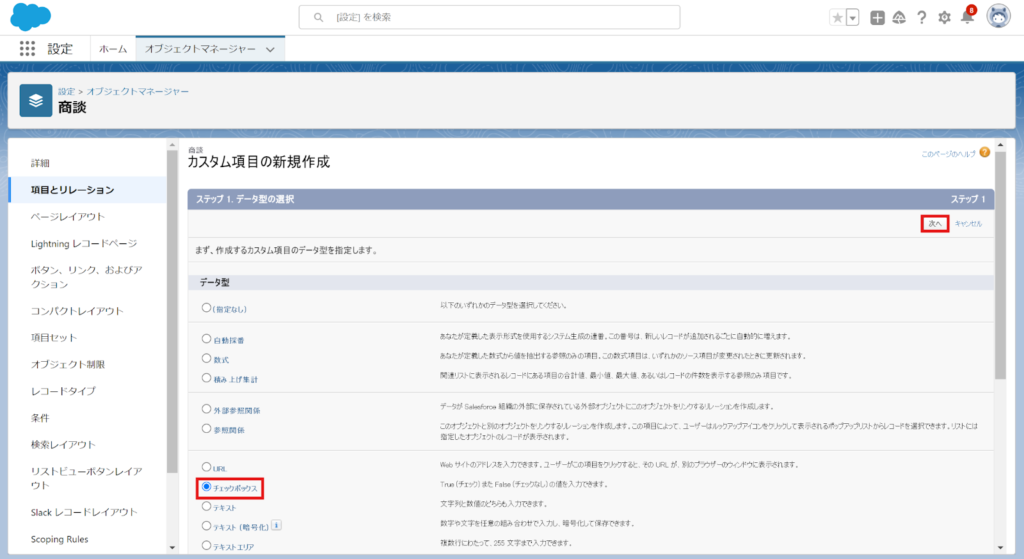
6.必須項目を入力し、「次へ」をクリック
- 項目の表示ラベル:作成した積み上げ集計項目に表示される項目名
- 項目名:Salesforce内のオブジェクトや項目をプログラム上で認識するための名称
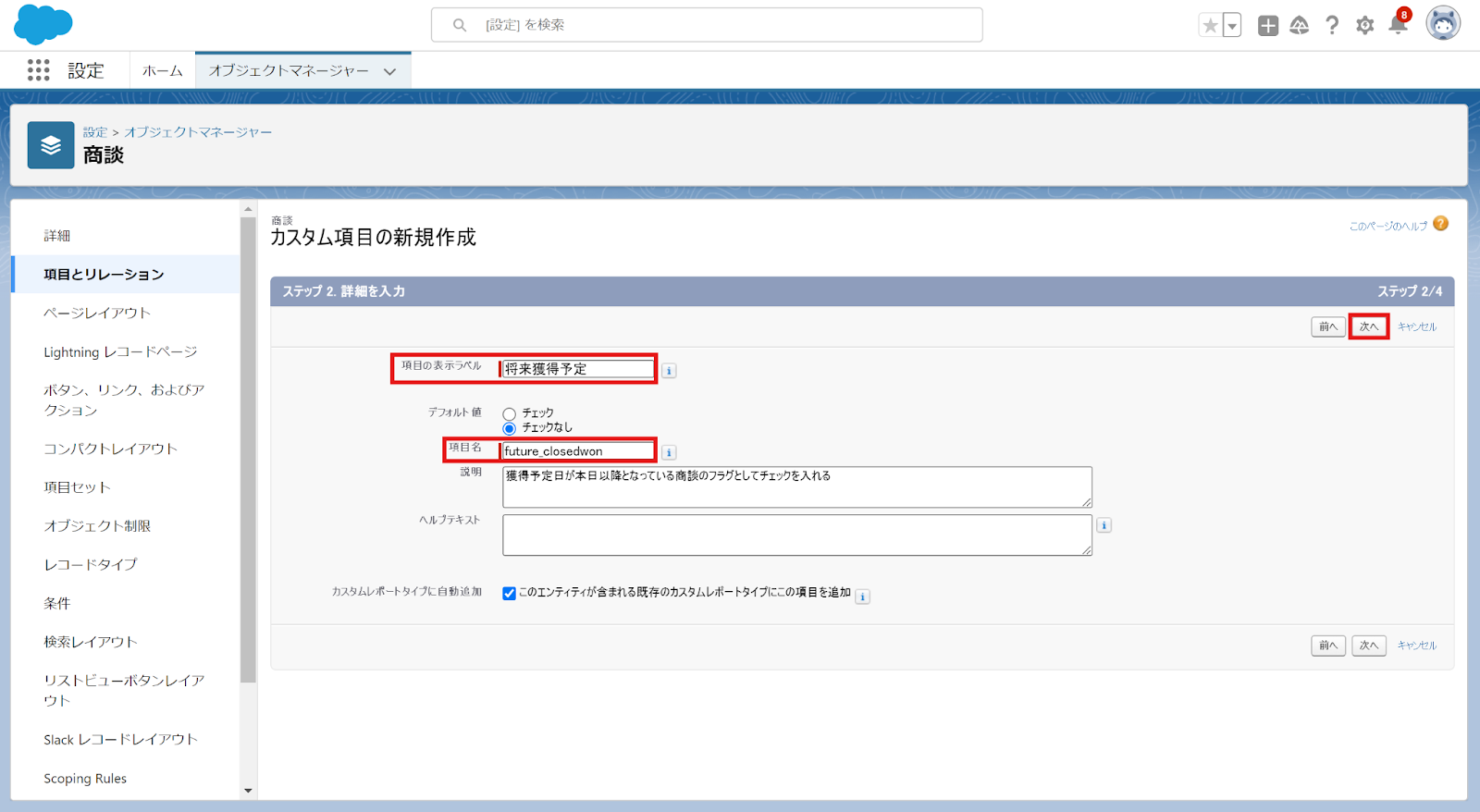
7.「項目レベルセキュリティの設定」は今回変更せず、「次へ」をクリック
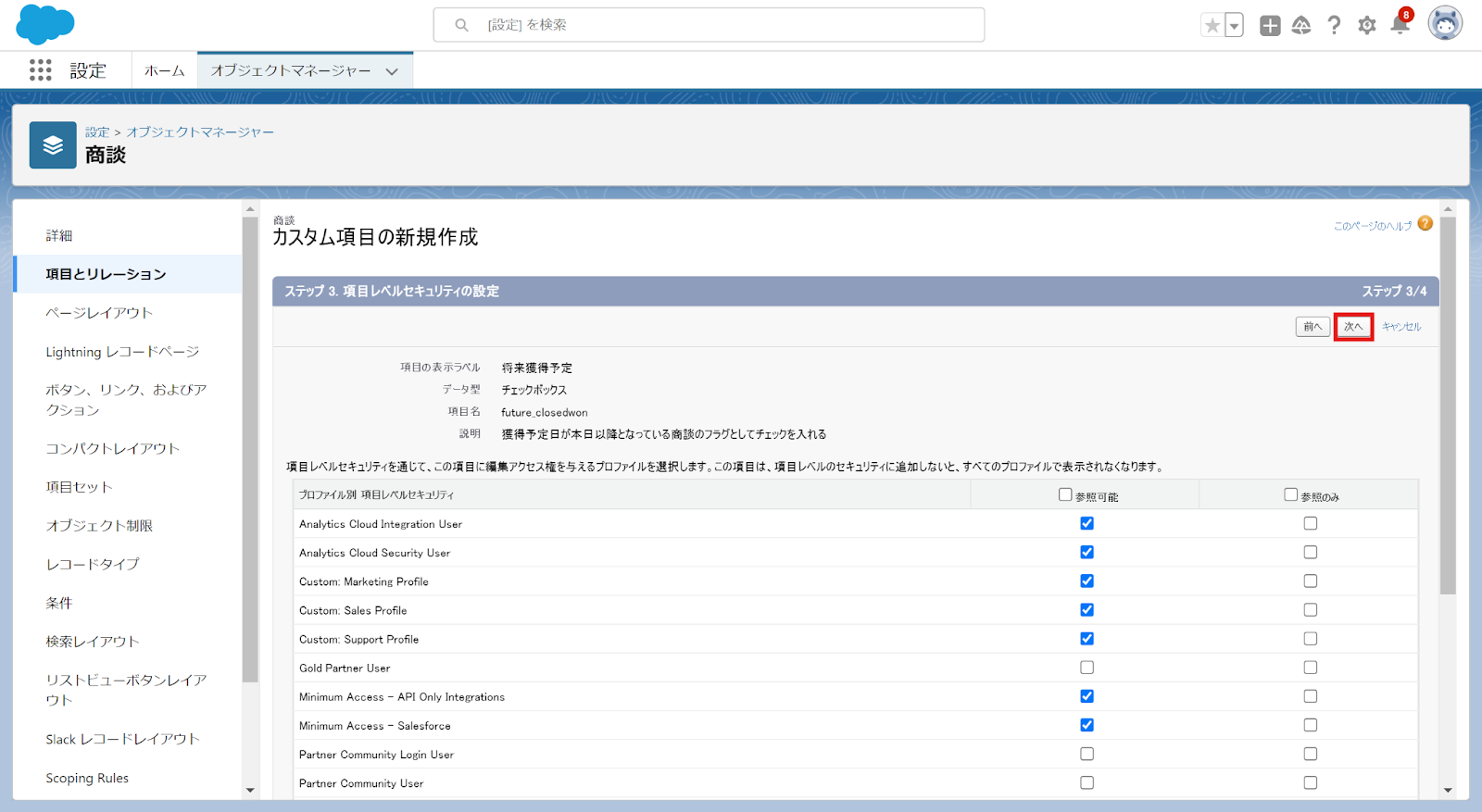
8.「ページレイアウトへの参照項目の追加」は、作成した項目を追加したい任意のレイアウトをチェックして、「保存」をクリック
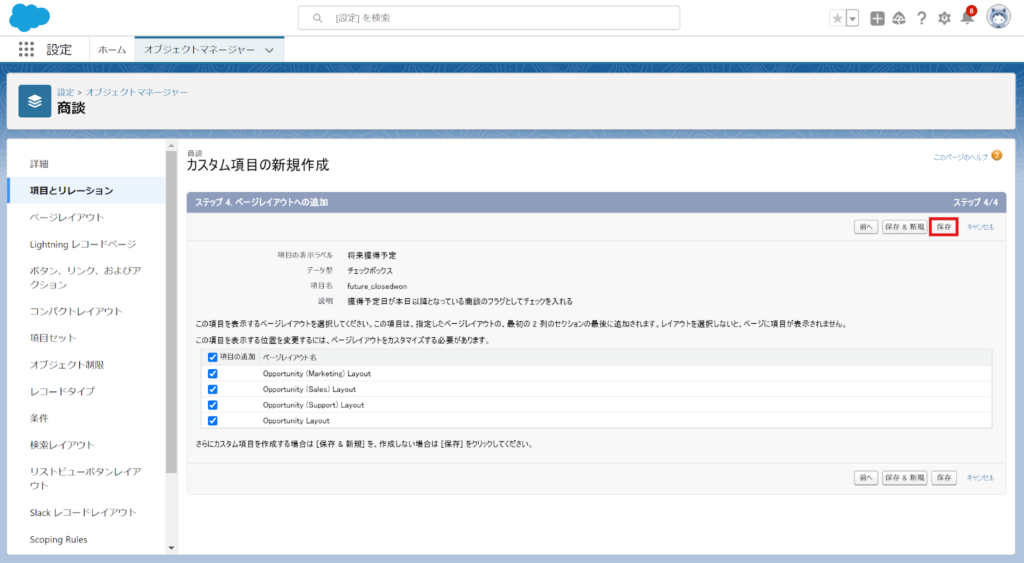
9.新たに商談オブジェクトにチェックボックス項目が作成されたことを確認し、完了
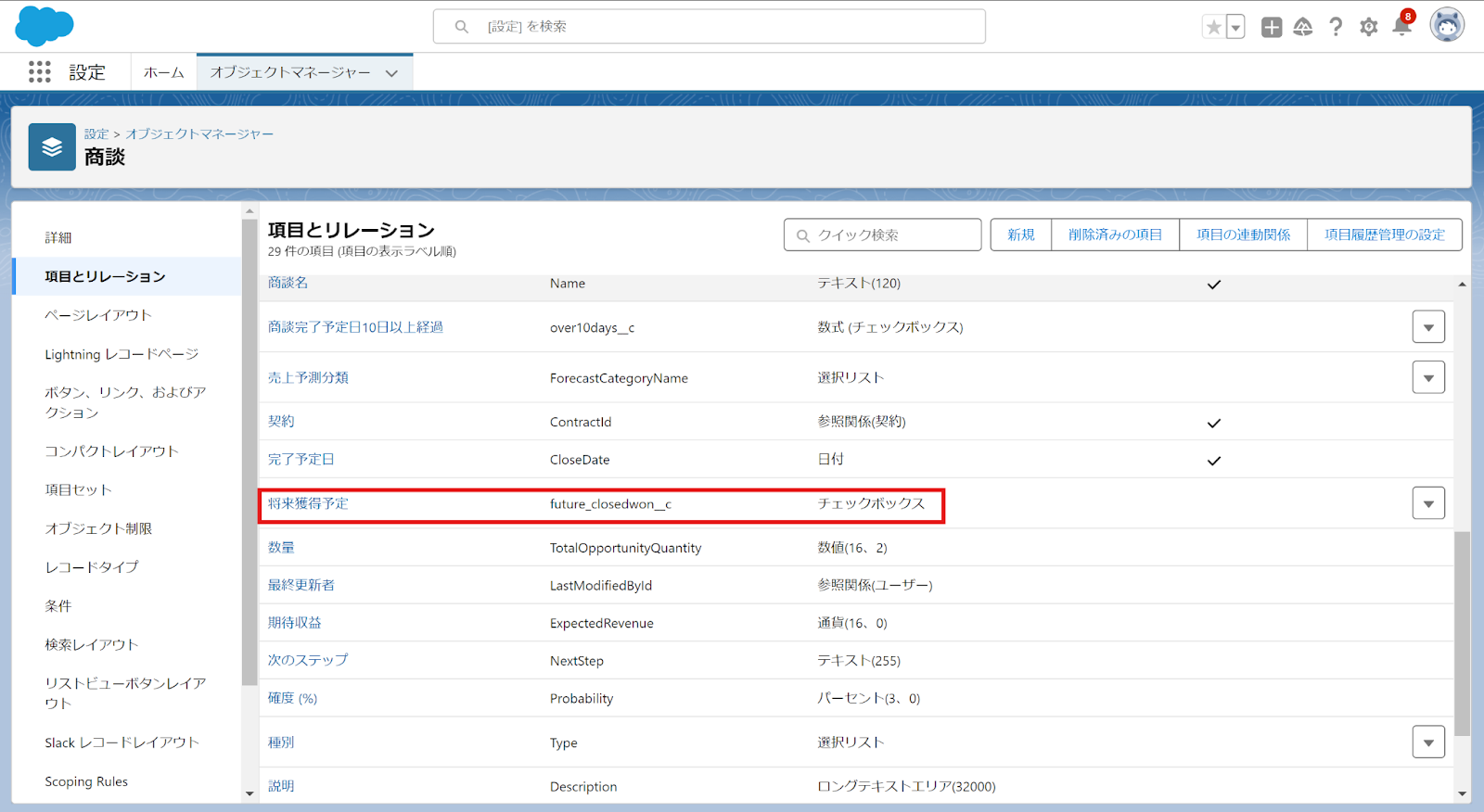
フローの作成
次に、「商談獲得予定日が未来日であればチェックボックスがTrueとなる」フローを作成します。
1.Salesforceの「設定(右上の歯車アイコンから選択)」をクリック
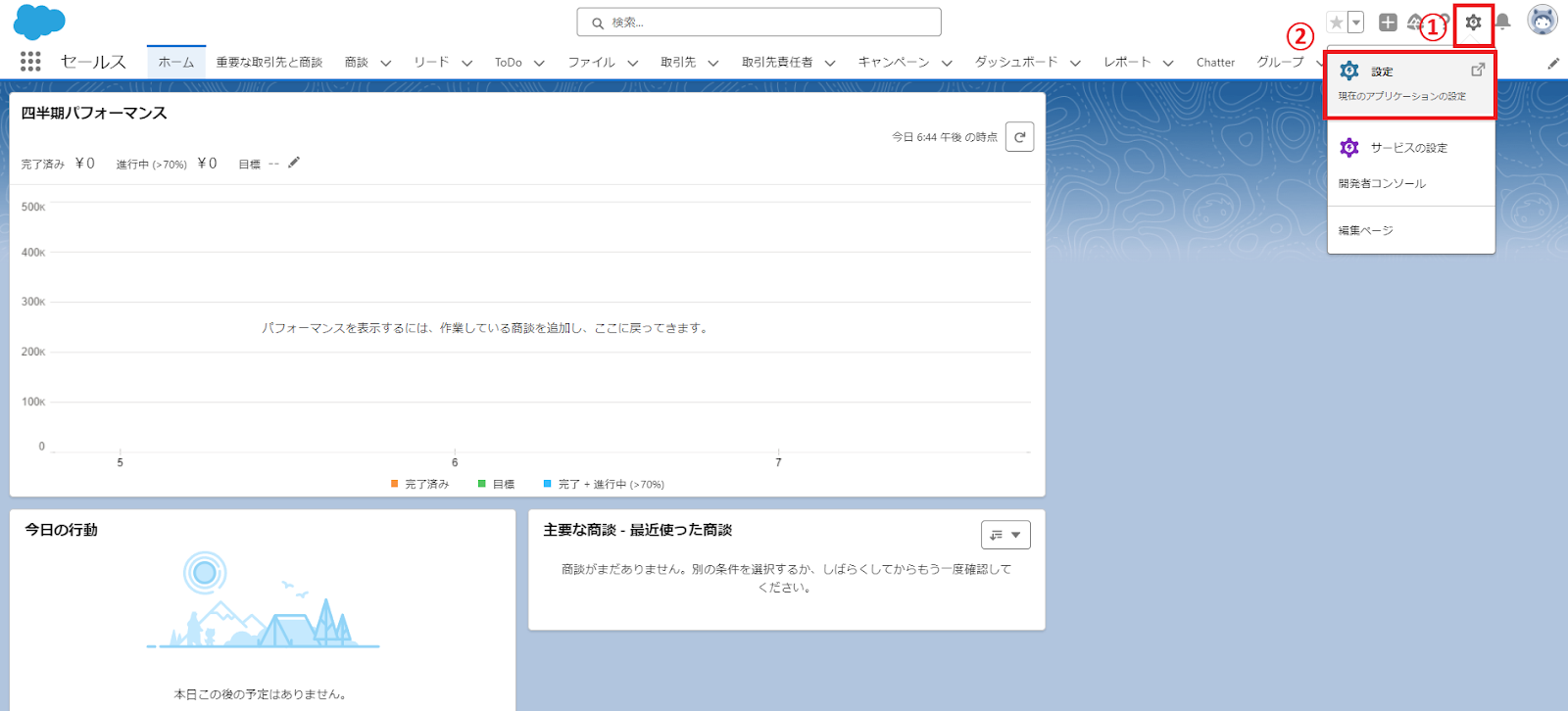
2.左側にあるクイック検索ボックスに「フロー」と入力し、表示される「フロー」を選択
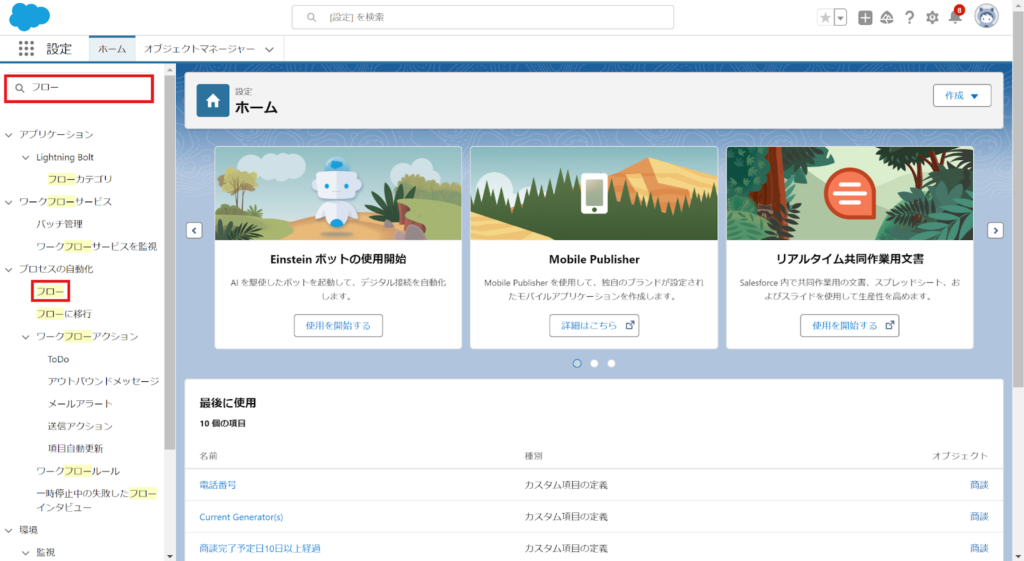
3.右上にある「新規フロー」をクリック
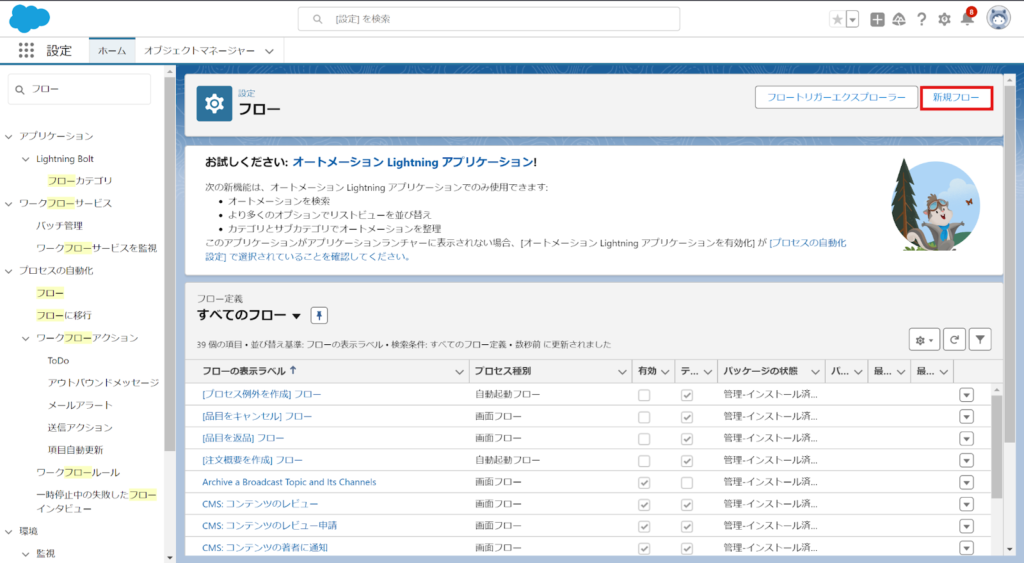
4.「最初から開始」を選択して、「次へ」をクリック
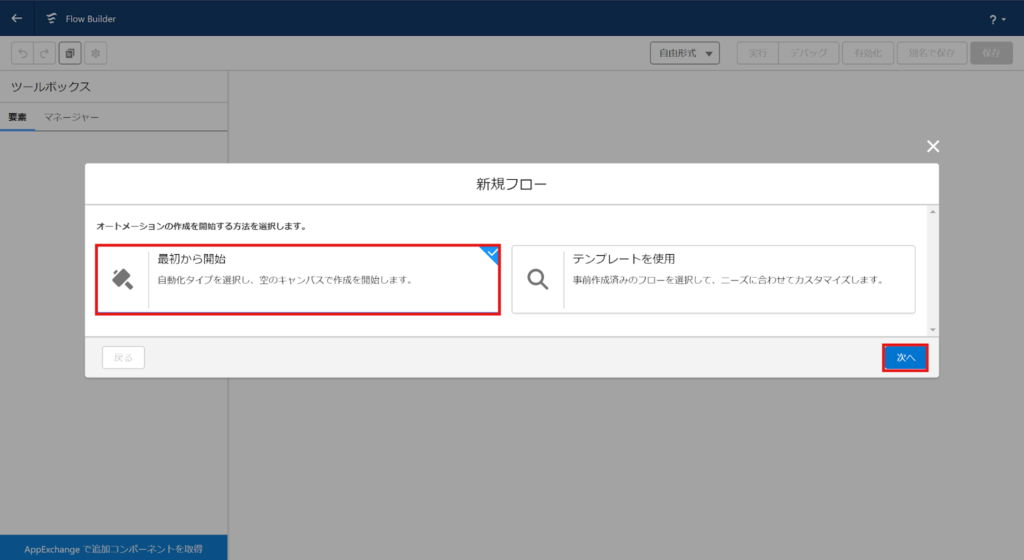
5.「レコードトリガーフロー」を選択して、「作成」をクリック
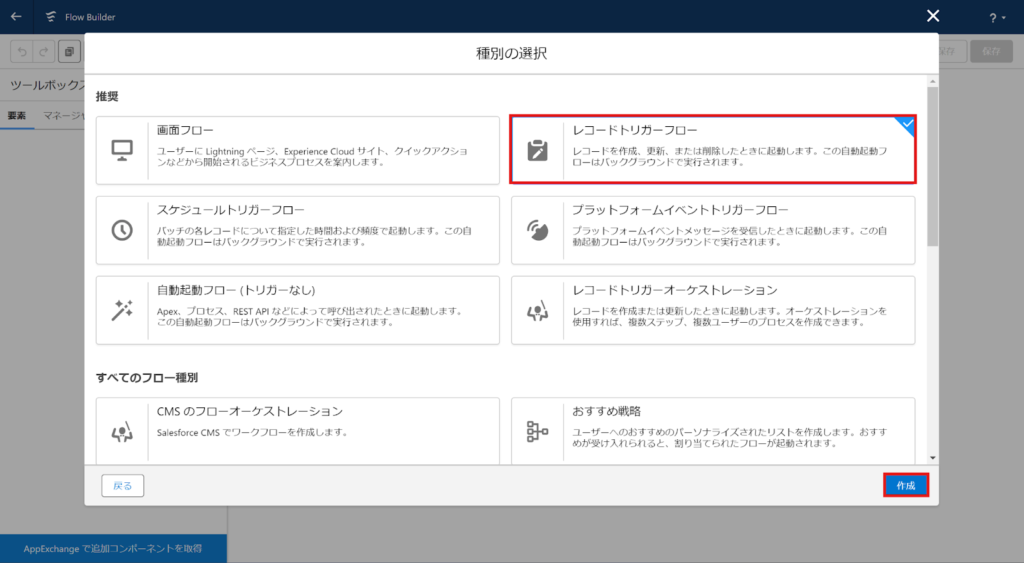
6.フローが開始される条件を設定し、「保存」をクリック
- オブジェクトを選択:商談
- トリガーを設定:「レコードが作成されたまたは更新された」
- エントリ条件を設定:「数式の評価がTrueになる」
- 数式:{!$Record.CloseDate}>=TODAY()
- 更新されたレコードでフローを実行するタイミング:条件の要件に一致するようにレコードを更新したときのみ
- フローを最適化:アクションと関連レコード
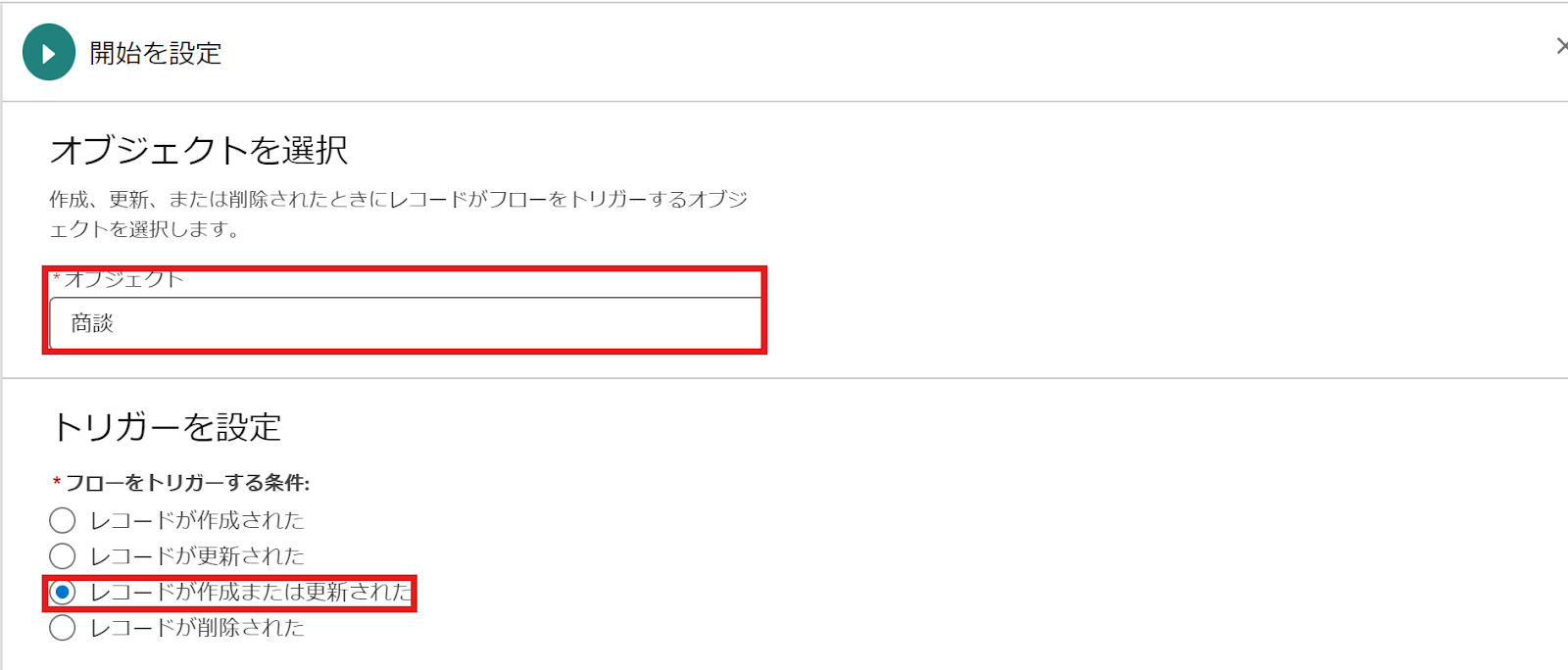
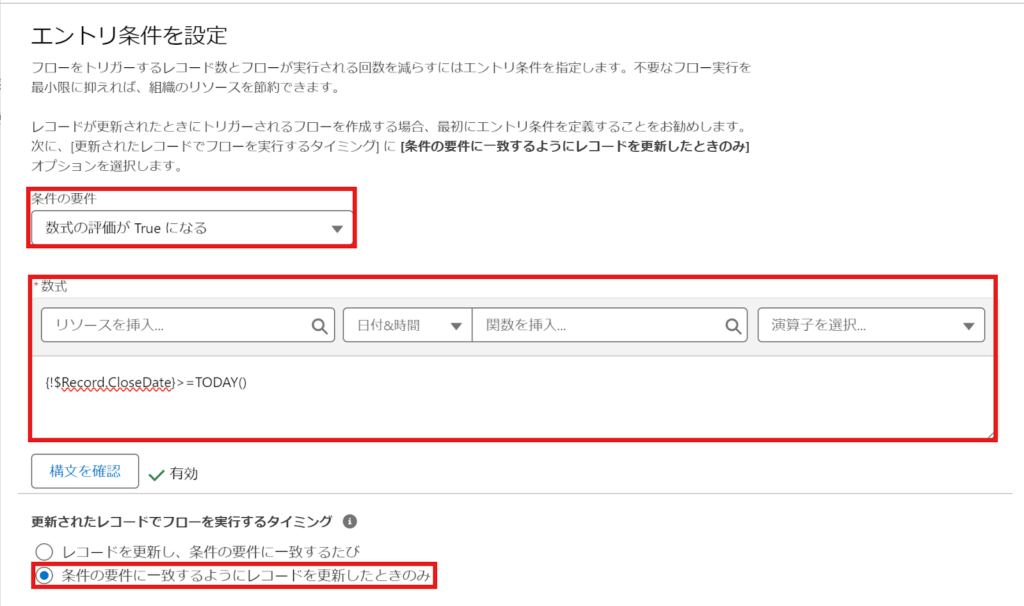
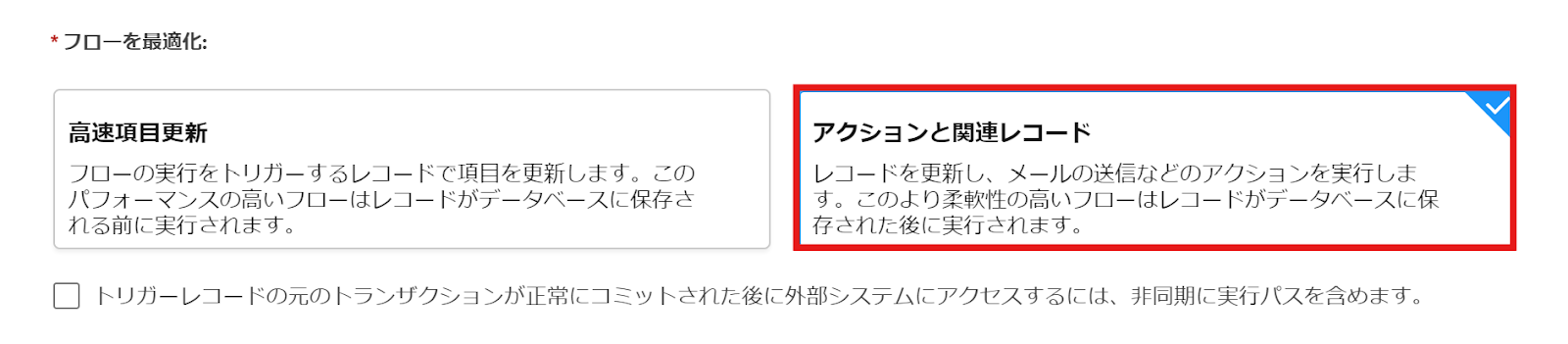
7.任意の「フロー表示ラベル」および「フローのAPI参照名」を設定し、「保存」をクリック
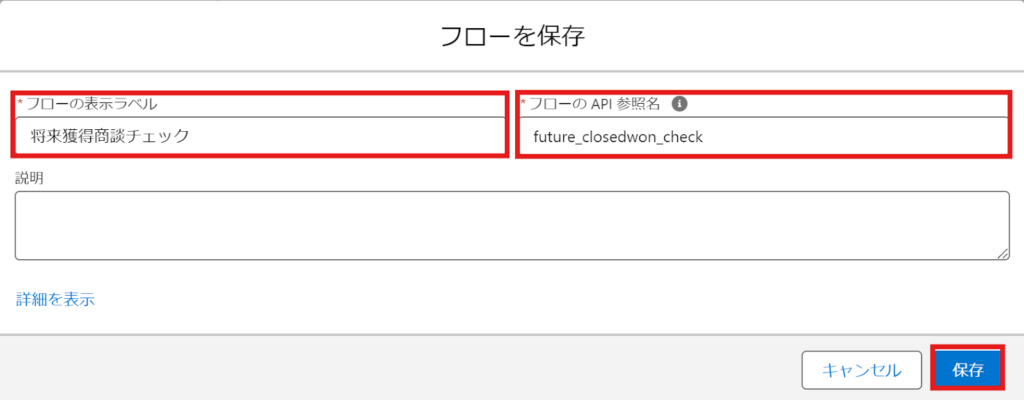
8.設定画面に遷移後、「+ スケジュール済みパスを追加(省略可能)」をクリック
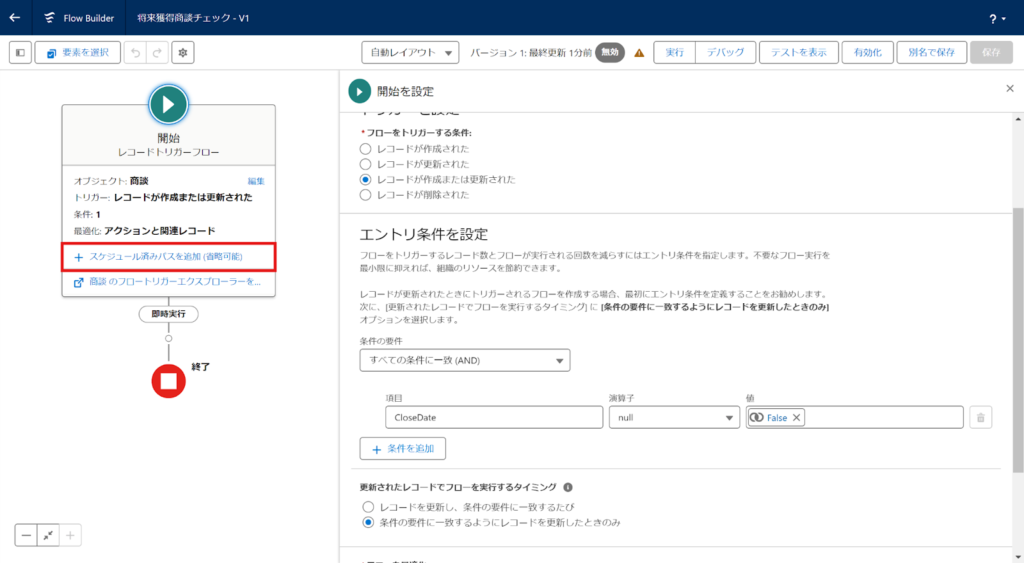
9.任意の「表示ラベル」および「API参照名」を設定し、必要事項を設定の上、「保存」をクリック
- 時間取得元:「Opportunity(商談オブジェクト):作成または更新されたとき」
- オフセット数:「1」
- オフセットオプション:「日後」
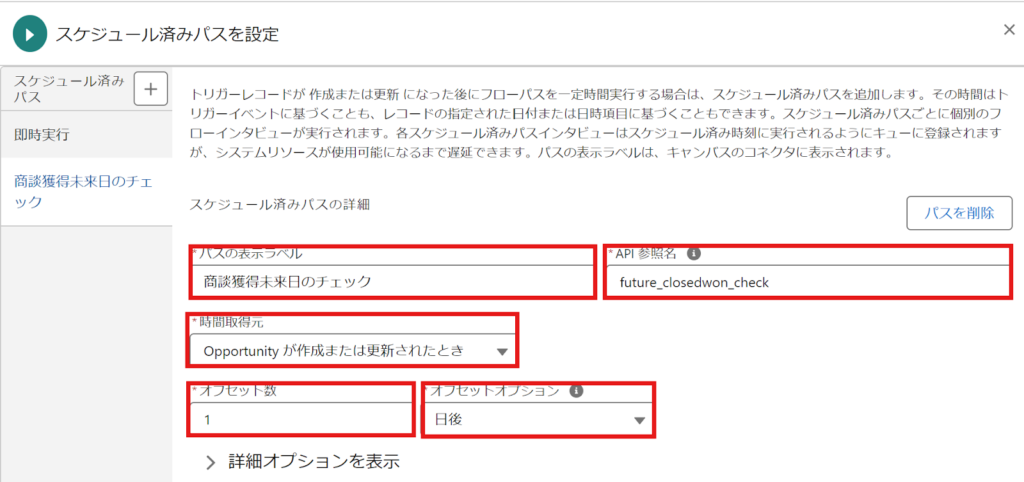
上記設定により、「商談が作成または更新された場合に処理が実行される」よう設定が完了しました。
チェックボックスの自動化
さらに条件に沿って自動的にチェックボックスにチェックを入れるための設定を行います。
1.スケジュール済みパスの下にある「+」ボタンをクリック
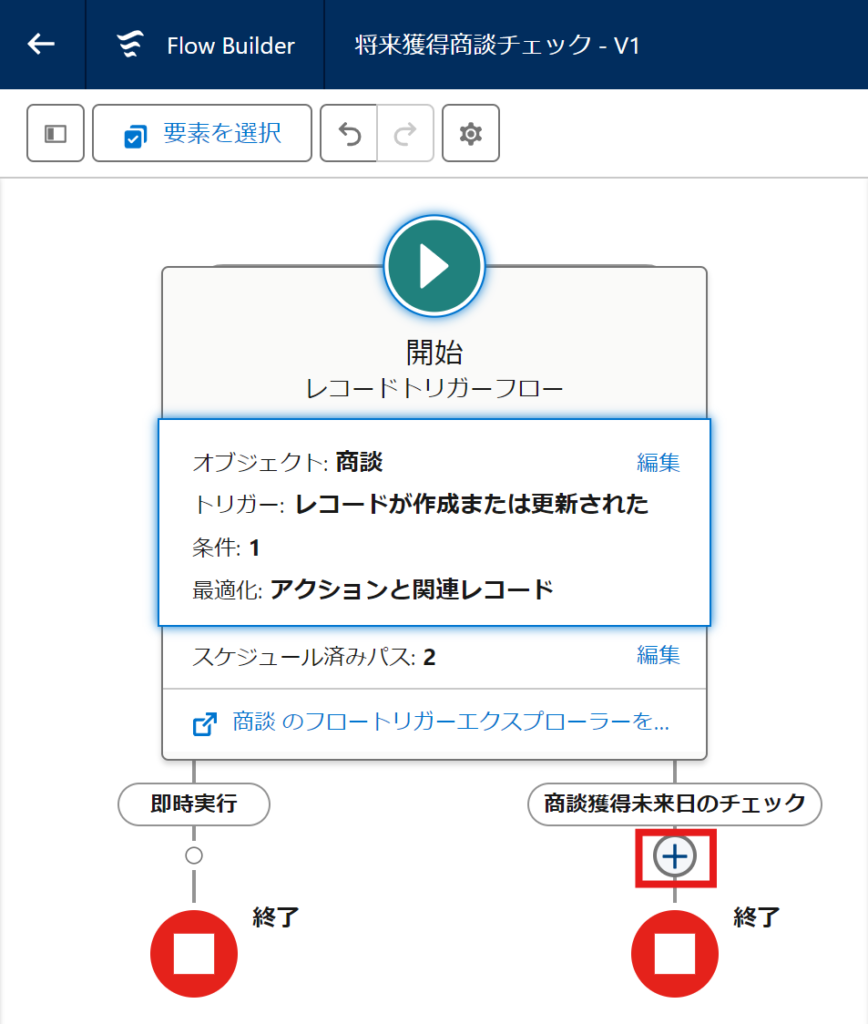
2.「レコードを更新」をクリック
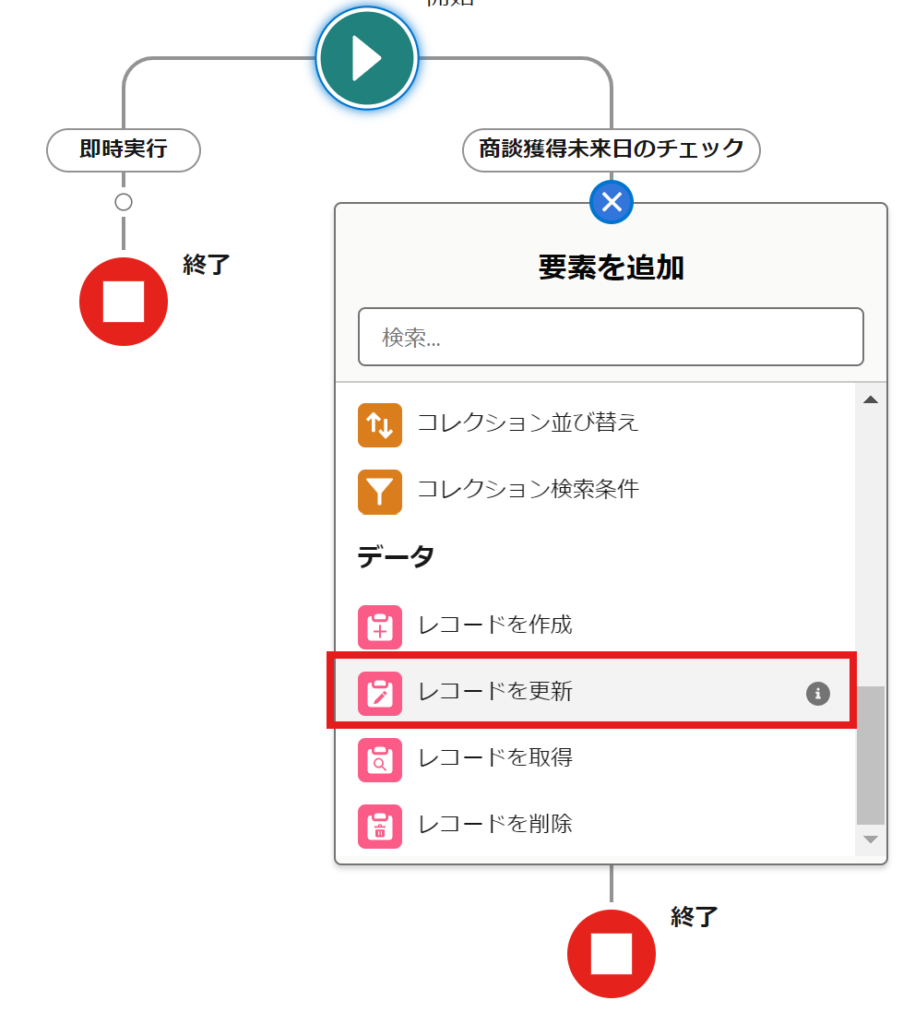
3.任意の「表示ラベル」および「API参照名」を設定し、必要事項を設定の上、「保存」をクリック
- 更新するレコードを検索してその値を設定する方法:「フローをトリガした 契約管理 レコードを使用」
- レコードを更新する条件の要件:「なし―常にレコードを更新」
- 項目:「将来獲得予定(事前に作成したチェックボックス項目)」
- 値:$GlobalConstant.True
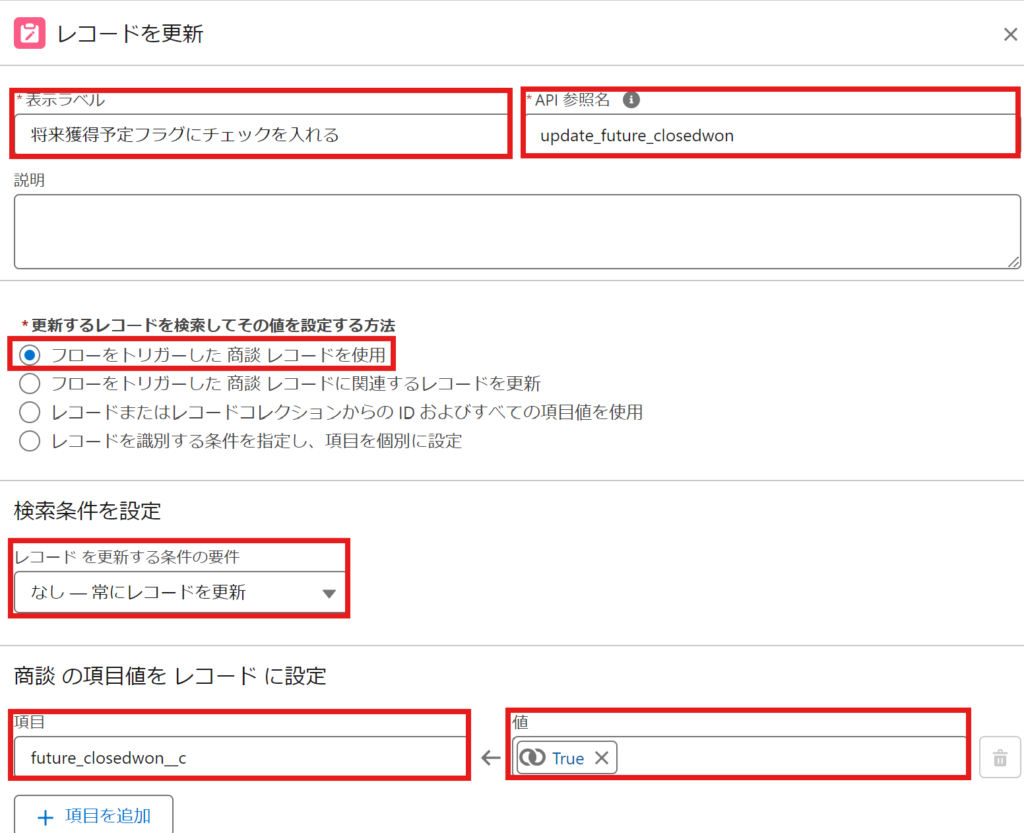
積み上げ集計項目の作成
「標準的な積み上げ集計の設定」の章を参考に、積み上げ集計の検索条件を設定する際に、新規に作成したチェックボックスが「True」となっている商談のみを対象として商談金額を集計することで、「本日以降で獲得予定の商談金額合計」を表示させることが可能です。
Salesforceの積み上げ集計の具体的な活用方法
積み上げ集計の設定方法について理解を深めていただいたところで、積み上げ集計をどのように活用したら良いのか、いくつか事例を紹介します。
紹介している事例は活用事例のほんの一部ですので、実際の運用では自社の業務に沿った活用を検討してみてください。
営業部門における積み上げ集計の活用例
営業部門では、積み上げ集計を活用することで、取引先ごとの商談件数や売上状況を一目で把握することが可能です。
例えば、取引先オブジェクトに紐づく商談オブジェクトを積み上げ集計し、総売上額や成約した商談、現在進行中の商談数を集計します。
これにより、優良顧客の把握や全体の営業活動状況をリアルタイムで追跡し、売上目標達成のための戦略を迅速に調整できます。
また、どういった顧客にどのような商品・提案が訴求できているかの分析ができるため、次のアプローチ先を選定することにも役立ちます。
マーケティング部門における積み上げ集計の活用例
マーケティング部門では、キャンペーンの効果を測定するために積み上げ集計が活用されます。
例えば、各キャンペーンに紐づいたイベント詳細オブジェクトから、実施費用を積み上げ集計することで、キャンペーンごとのROI(投資対効果)を明確に把握できます。
どのキャンペーンにどれくらいのコストがかかっているのか、また最も高い効果を上げているキャンペーンはどれかを特定し、今後のマーケティング活動におけるリソースの配分を最適化することにつながります。
マーケティング活動は過去のデータに基づく意思決定が重要な場面が多くあるため、積み上げ集計の実装により、カスタマーサクセスに基づいたリードナーチャリングの戦略をより効率的に設計することができます。
カスタマーサポート部門における積み上げ集計の活用例
カスタマーサポート部門では、積み上げ集計を活用してサポートケースの分析と管理を効率化することができます。
例えば、各サポートエージェントに割り当てられたケースの数や解決時間を積み上げ集計し、エージェントごとのパフォーマンスを可視化します。
結果として、どのエージェントが迅速に対応しているか、またはどのケースが解決に時間がかかっているかを把握でき、対応の質の向上やリソースの最適配置に役立てることができます。
また、特定の製品やサービスに関するケースを積み上げ集計することで、頻繁に発生する問題点を特定し、事前に改善策を講じることが可能です。
積み上げ集計を活用することで、顧客満足度の向上やサポート業務の効率化につながります。
Salesforceの積み上げ集計の制限事項・エラー対応

ユーザーのSalesforce活用を効率化するために有効な積み上げ集計機能ですが、実務で活用する上でいくつか注意しておくべき点があります。
代表的な注意点について解説をしているので、ポイントを抑えた上で自社のSalesforceで実装をしてみてください。
作成できる積み上げ集計の上限
1つのオブジェクト内で作成できる積み上げ集計の項目数は25個までです。
上限数と現在の利用数は「設定」→「オブジェクトマネージャー」から、任意のオブジェクトを選択し、「オブジェクト制限」をクリックすることで確認が可能です。
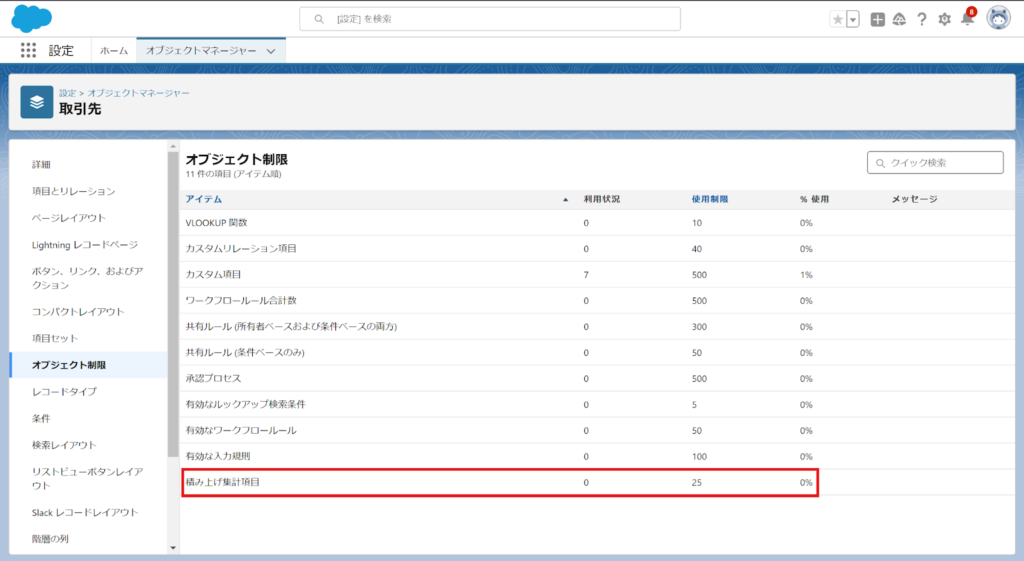
標準オブジェクトとカスタムオブジェクトの主従関係
主従関係を設定する際、標準オブジェクトは、カスタムオブジェクトの従側として設定することができない仕様になっています。
そのため、標準オブジェクトの項目を元に、カスタムオブジェクト側に積み上げ集計項目を作成することはできません。
主従関係の設定ができない際は、オブジェクトリレーションを設定しようと検討しているオブジェクトが、標準オブジェクトかカスタムオブジェクトか再度確認してみてください。
Salesforceのオブジェクトとは?オブジェクトの種類や作成方法、リレーションなどをわかりやすく解説
積み上げ集計の検索条件
積み上げ集計を作成する際に、集計項目の検索条件を指定して、特定の項目のみを集計することが可能です。
ただし、検索条件の対象とできる項目に制限があり、複数選択リスト項目やシステム項目(「最終更新日」など)、クロスオブジェクト数式項目、参照項目などは表示されません。
また検索条件となる演算子は、相対値(「今週」、「今月」など)を使用することはできません。
そのため「今月獲得予定の商談金額を集計する」といった場合には、フロー機能を活用するなど工夫が必要になります。
主従関係のリレーション数の上限
積み上げ集計項目を作成するためには、主従関係の設定が必要ですが、主従関係を設定するにあたっては、親オブジェクトと子オブジェクトで異なる制約があるため注意が必要です。
親オブジェクトはいくつでも子オブジェクトを持つことができ、かつ3階層(親→子→孫→ひ孫)まで主従関係を設定できますが、子オブジェクトが持てる親オブジェクトの数は2つまでが上限となっています。
既に主従関係が2つ設定されている場合は、対象オブジェクトで新規項目を作成する際に、データ型の「主従関係」が選択できなくなります。
<主従関係項目が作成できない場合のカスタム項目新規作成画面>
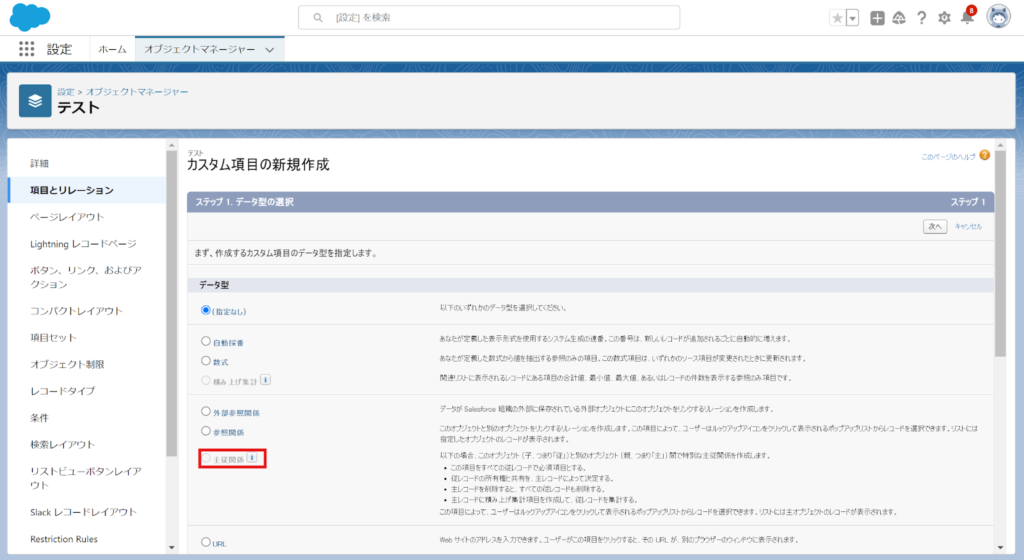
その場合は、オブジェクトの「項目とリレーション」より、不要な主従関係項目が作成されていないかなど見直してみてください。
<既に主従関係項目が2つ作成されている>
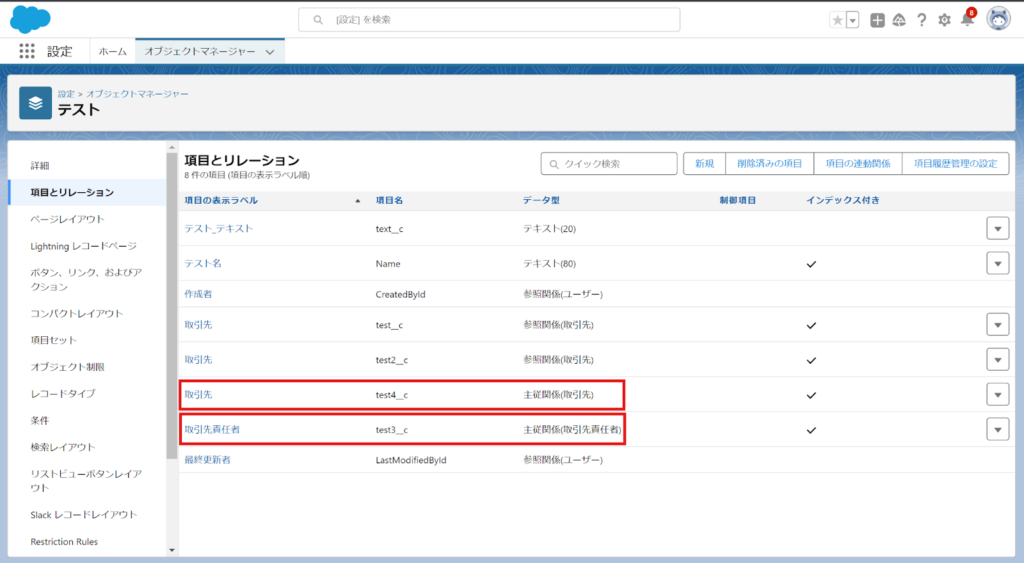
まとめ
本記事では、Salesforceの積み上げ集計について、基本的な機能から実際の設定方法、各業務における活用方法について解説をしてきました。
積み上げ集計項目は、Salesforce内のデータから重要なインサイトを見つけ出し、次のアクションにつなげるための重要な基本機能の一つです。
本記事を参考に、自社のSalesforce環境において、積み上げ集計機能が効果的に活用できているのか、改めて見直すきっかけになりましたら幸いです。
一方で積み上げ集計機能はオブジェクトリレーションやフロー、プロセスビルダーなど各機能が関わるため、正しく理解をしないと集計が上手くいかず、現場に誤ったデータを提供してしまう場合もあります。
Salesforceの環境を見直す際に、自社に適したベストプラクティスなど、具体的な方法やアドバイスについてご興味・ご関心がある方は、ぜひ弊社ストラへお問い合わせくださいませ。
ストラではSalesforceの各種機能や設定など、お客様の目指すデータ活用のために有効に機能しているのか、お客様の業務フローにマッチしているのか、お客様の理想や現状を把握した上で、適切なSalesforceの環境設定や運用をご支援いたします。
自社の運用に沿ったSalesforce活用ができているのか、今一度見直してみたいと思われたご担当者様は、こちらのお問い合わせフォームよりまずはお気軽にご相談してみてください。
また、ストラのSalesforce導入支援や定着化支援、開発支援について、さらに詳しく知りたい方はこちらのページで紹介しています。
Salesforceの導入や活用のお困りごとはプロにご相談ください
- 積み上げ集計がうまく設定できず、正しい数値が取得できていない
- 集計したい条件が複雑で、標準機能だけでは対応しきれない
- フローや主従関係を含めた正しい構築方法を知りたい


執筆者 取締役 / CTO 内山文裕
青山学院大学卒業後、株式会社ユニバーサルコムピューターシステムに入社。
大手商社のB2B向けECサイトの構築にて会員登録、見積・注文機能、帳票出力などECにおける主要機能のフロント画面・バックエンドの開発に従事。 その後アクセンチュア株式会社に入社。デジタルコンサルタントとしてWebフロントエンド・モバイルアプリの開発やアーキ構築を主に、アパレル・メディア・小売など業界横断的にシステム開発を支援。また、ビッグデータを活用したマーケティング施策の策定やMAツールの導入・運用支援にも従事。
2022年2月にStrh株式会社の取締役CTOに就任。デジタルプロダクト開発の支援やMAツール導入・運用支援を行っている。
▼保有資格
Salesforce認定アドミニストレーター
Salesforce認定Java Scriptデベロッパー
Salesforce 認定Data Cloudコンサルタント




